Мышка надолго зависает. Залипание курсора мыши на экране
Всем привет! Зависает мышка на компьютере что делать? Этот вопрос я разберу ниже. Мышка является одним из основных составляющих в компьютере. Без этого устройства на нём работать будет достаточно проблематично. Часто бывает, что компьютерная мышь перестаёт исправно функционировать. Самым распространённым «глюком» мышки является её зависание. Если это произошло, нет необходимости нервничать и психовать. Для начала нужно выяснить причину неисправности манипулятора. Это достаточно непростая операция, но в этой статье я вам расскажу обо всём, что необходимо учесть при ремонте любимой компьютерной мышки.
Зависает мышка на компьютере что делать? — Причины зависаний
Перед началом ремонта мышки нужно выяснить причину, по которой она функционирует неисправно. Всего существует два основных типа зависаний:
- Аппаратные;
- Программные.
Итак, если причина в программных ошибках, то здесь нужно искать проблемы в драйверах или же внутри самой операционной системы.
Что касаемо аппаратных ошибок, то их значительно больше. Соответственно и исправлять их будет немного тяжелее, нежели программные «лаги».
Теперь давайте разберём, какие же аппаратные ошибки могут приводить к медленной и зависающей работе вашего компьютера:
- В первую очередь, это повреждённый или нерабочий USB-кабель;
- Если порт подключения не подключён;
- Неисправная компьютерная мышь;
- Далее нужно вспомнить про полноценную работу USB-входа. Просто некоторые контакты могут отходить, а соответственно и мышка будет работать через раз. Пока не пошевелишь кабель или USB-jack;
Это основные аппаратные причины зависания манипулятора. Если после поэтапной проверки мышка всё равно продолжает неправильную работу, то скорее всего дело обстоит в программных ошибках. Их может быть несколько:
- Первоначально нужно проверить наличие необходимых драйверов.
 Часто случается, что установлена не та версия, или вовсе старая;
Часто случается, что установлена не та версия, или вовсе старая; - Далее проверьте настройки мышки. Она просто может быть неправильно настроена;
- Из-за наличия некоторых подключённых устройств, функционал манипулятора может быть нарушен.
ВИДЕО: НАСТРОЙКА МЫШКИ — НАЧАЛО
АППАРАТНЫЕ ОШИБКИ: СПОСОБЫ УСТРАНЕНИЯ
Мы дошли до самого основного – устранения неисправностей. Прежде чем начинать лезть в систему, убедитесь в том, что компьютерная мышка цела. Если она падала или ударялась, возможно, внутри устройства мог отойти контакт на специальной плате. При отсутствии специального паяльного аппарата и умения паять лучше всего будет оставить эту мышку или отдать тому, кто сможет исправить данную проблему.
Одной из распространённых причин является поломка самого кабеля, соединяющего мышь с компьютером. Ремонт такого провода обойдётся вам приблизительно за ту же цену, что и новый манипулятор. Поэтому решать вам, ремонтировать или приобрести новую рабочую мышку.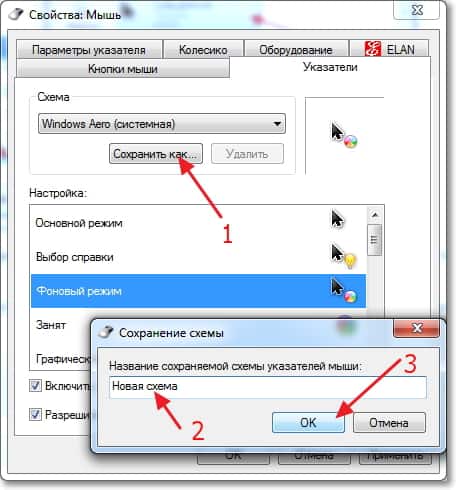
Также распространена ошибка, когда компьютер автоматически отключается от основного концентратора USB. Именно это и может привести устройство в нерабочее состояние. Проверить это можно, следуя данной инструкции:
- Необходимо открыть «Панель управления». Для тех, кто не в курсе, она находится в меню «Пуск»;
- В ярлыке под именованием «Система» вам потребуется найти вкладку «Оборудование». Входим в данную вкладку;
- Здесь нажимает на «Диспетчер устройств»;
- Зрительно ищем пункт под названием «Контроллер универсальной шины USB»;
- В данной вкладке кликаем по «USB концентратор»;
- Находим «Управление электропитанием». Нажимаем на данный пункт;
- В этой вкладке вы перед собой сможете увидеть пунктик «Разрешить отключение устройства для экономии». При наличии галочки напротив данного пункта, убираем её. Дело в том, что система компьютера может нередко переходить к режиму экономии электроэнергии, а соответственно и отключать некоторые устройства.

ПРОГРАММНЫЕ ОШИБКИ: СПОСОБЫ УСТРАНЕНИЯ
Несмотря на то, что аппаратные ошибки возникают, программное обеспечение гораздо чаще может быть виной тормозной работы компьютерной мыши. Сегодня создаётся огромнейшее количество мышек, и практически все они автоматически определяются системой Windows. Однако не все современные гаджеты оснащены необходимым драйвером, и готовы принять условия подключаемой мышки. Об этом тоже не нужно забывать.
Стоит отметить, что при покупке дорогих манипуляторов в комплекте предоставляется специальный диск с необходимыми драйверами. Кроме того, их можно скачать на официальном сайте производителя мышки. Обычно такие программы раздаются совершенно бесплатно. После установки данных утилит мышь может начать функционировать исправно.
Если же и это вам не принесло положительных результатов, необходимо зайти в меню «Диспетчер устройств». При наличии ошибок напротив некоторых значков могут стоять вопросительный или же восклицательный знак. Те драйвера, напротив которых имеются подобные знаки, вам потребуется установить заново.
Те драйвера, напротив которых имеются подобные знаки, вам потребуется установить заново.
Теперь давайте поговорим о настройке мыши. Многие из пользователей ранее никогда не сталкивались с данной операцией. Сейчас я подробно и поэтапно расскажу, как это осуществляется:
- Здесь нам понадобится «Панель управления», которую можно обнаружить в меню «Пуск»;
- Находим «Мышь». Да, да, именно так пункт и будет называться. Далее нажимаем на него, путём двойного клика;
- Ознакомьтесь подробнее со всеми вкладками в данном пункте. Здесь вы сможете исправить то, что вас не устраивает.
Стоит отметить, что часто бывает достаточно низкая скорость мышки. Её тоже исправить в меню под названием «Параметры указателя».
Заключение
Зависает мышка на компьютере что делать? Теперь вы знаете что делать. Итак, теперь вы знакомы с самыми распространёнными причинами неправильной работы манипулятора. На самом деле их очень большое множество.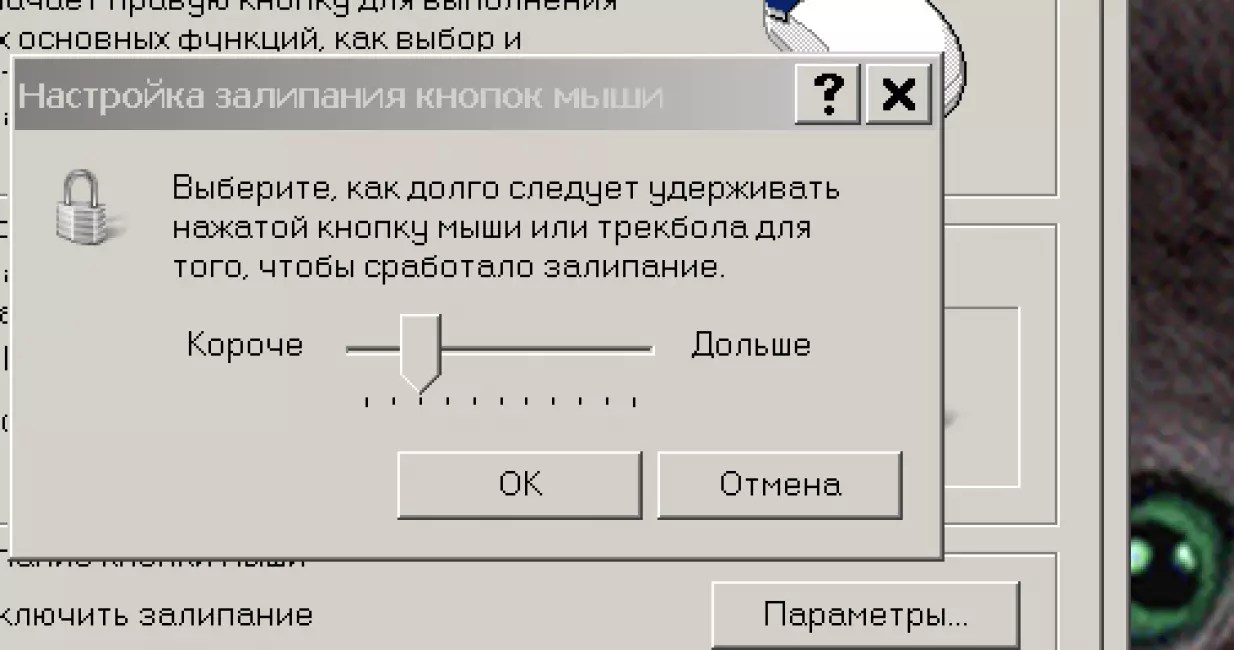
Зависает мышка на компьютере что делать?
В Windows 10 можно столкнуться с тем, что курсор мыши лагает или зависает по какой-то причине. В большинстве случаев проблема вызвана некоторым оборудованием или программным обеспечением, мешающим работе указывающего устройства. Что делать для устранения этого явления?
Прежде чем приступить к решениям проверьте, исправна ли сама мышь. Если после подключения заведомо рабочей или с тачпада на ноутбуке указатель плавно перемещается по экрану, то проблема с устройством. Но, если продолжает зависать на секунды, попробуйте переустановить драйвер. Для этого выполните следующие шаги:
Правым щелчком на кнопку Пуск разверните контекстное меню и выберите Диспетчер устройств.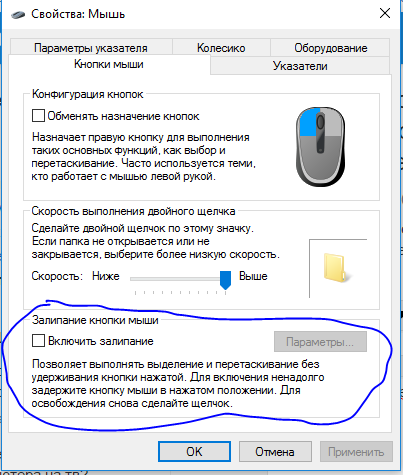
Разверните вкладку «Мышь и указывающие устройства». Установите курсор на имя используемой мыши, нажмите Shift + F10 для вызова меню и выберите «Удалить».
Перезагрузите компьютер, чтобы Windows во время запуска автоматически переустановил драйвер.
Если после перезагрузки она по-прежнему лагает или у вас мышь с дополнительными функциями, перейдите на сайт поставщика и загрузите драйвер, совместимый с Windows 10.
Обновление драйвера видеокарты
После обновления Windows часто возникают проблемы с совместимостью драйверов. Перейдите на сайт поставщика видеокарты и загрузите последнюю версию ПО.
Проверьте, зависает ли указатель после их установки.
Если курсор все еще лагает, установите разрешение и частоту обновления в параметрах видеокарты вместо стандартных настроек Windows 10.
Настройки локальной сети
Иногда можно избавиться от микро зависаний и лагов курсора мыши после отключения локальной сети.
Откройте окно «Выполнить» сочетанием клавиш Win + R и наберите команду control panel
для входа в Панель управления.
Переключите просмотр на крупные или мелкие значки и перейдите в раздел Центра управления сетями и общим доступом.
На левой панели щелкните на кнопку «Изменить параметры адаптера».
Кликните правой кнопкой на подключении по локальной сети и выберите «Отключить».
Проверьте, как работает мышь. Если курсор при перемещении не лагает и используете ноутбук, попробуйте подключится к интернету через Wi-Fi. Также лаги можно убрать путем обновления драйверов сетевой карты, а если она интегрирована, то материнской платы.
Изменение настройки мыши
Может возникнуть сбой в одной настройке мыши, после которого начинает зависать курсор на несколько секунд при передвижении по экрану. Попробуйте повторно инициализировать эту настройку.
Разверните меню Пуск и нажмите на значок шестеренки для входа в Параметры Windows. Перейдите в раздел «Устройства» и откройте «Мышь» на левой панели.
Переключите опцию «Прокручивать неактивные окна при наведении на них» в положение «Выключено».
Нажмите на него еще раз, чтобы включить. Проверьте, лагает ли после этого курсор при перемещении по рабочему столу. Повторите этот процесс несколько раз.
Также для устранения проблемы откройте Диспетчер задач и проверьте загруженность процессора, памяти и диска различными приложениями. Если какая-то программа чрезмерно грузит один из этих ресурсов, то она может быть причиной зависаний курсора. Попробуйте отключить ее прямо в Диспетчере задач. Для этого кликните на проблемном приложении правой кнопкой и выберите «Снять задачу».
Доброго времени суток, читатели.
Некоторые пользователи встречаются с ситуацией, когда на персональном компьютере или ноутбуке залипает курсор мыши. Для устранения проблемы необходимо выяснить причины, из-за которых это происходит. А их в свою очередь немало. При этом необходимо учитывать все нюансы, включая устройство, к которому подключен манипулятор.
Первые обычно связаны с сопутствующим обеспечением – драйверами. Кроме того, на корректную работу влияют внутренние системные ошибки и редкие конфликты между подключенными устройствами. Или же попросту произведена неправильная настройка.
Или же попросту произведена неправильная настройка.
Аппаратные ошибки — устранение ()Если все вышеописанное исправить можно сравнительно просто, то аппаратные ошибки «вылечить» будет сложнее. К ним относятся такие недуги:
повреждение провода;
плохое или отсутствующее питание на порте подсоединения;
проблемы внутри манипулятора.
Независимо от версии операционной системы, установленной на компьютере, будь то Windows 7 или Windows 10, первое, на что нужно обратить внимание – целостность самого устройства. Если вдруг на подключаем компоненте явно видны внешние повреждения, существует немалая вероятность, что и внутри на плате мог произойти скол или другое нарушение контактов. К сожалению, при отсутствии соответствующих знаний и необходимого оборудования , решить проблему будет максимально сложно.
Иногда отключается манипулятор в результате выхода из строя подсоединяемого кабеля. Если вы точно знаете, где находится обрыв – есть шанс своими силами устранить проблему, правда он не будет самым эстетичным. Так, нужно отключить компонент, вырезать проблемный участок провода. Затем оголить контакты на двух частях шнура и соединить соответствующие жилы между собой. Обязательно после этого необходимо каждую отдельную «скрутку» закрыть изоляционным материалом – обычно используется липкая лента. А уже после этого все прячется под термоусадочной пленкой. Хотя удобней конечно же будет использовать все ту же изоленту.
Так, нужно отключить компонент, вырезать проблемный участок провода. Затем оголить контакты на двух частях шнура и соединить соответствующие жилы между собой. Обязательно после этого необходимо каждую отдельную «скрутку» закрыть изоляционным материалом – обычно используется липкая лента. А уже после этого все прячется под термоусадочной пленкой. Хотя удобней конечно же будет использовать все ту же изоленту.
Лично я несколько раз таким образом восстанавливал мышки от разных производителей . Конечно же это не может гарантировать в будущем долгий срок «жизни» компонента. Так что после подобных операций лучше все же поискать новый элемент . Ну а до тех пор можно обойтись и «воскрешенным » манипулятором.
В некоторых случаях компьютер самостоятельно отключает питание порта USB , к которому подсоединена мышь. И на ноутбуках такая ситуация встречается чаще, чем на стационарных машинах. В результате нужный нам элемент не выполняет все предписанные функции. Для проверки ситуации в Windows 8 и других операционках ближайших версий необходимо выполнить ряд действий:
Программные ошибки — устранение ()Стоит отметить, что этот же способ подходит и для Windows XP.
Сразу нужно сказать, что проблемы такого рода появляются чаще. Дело в том, что большая часть современных манипуляторов определяются операционкой в автоматическом режиме , что не всегда является отличным вариантом, так как некоторые гаджеты обладают собственными особенностями. А потому стандартные драйвера , предусмотренные в системе попросту не подходят.
Что делать в таком случае? Нужно воспользоваться решением, которое предлагается в комплекте с элементом. Или же поискать необходимое ПО на официальном сайте. Обычно это помогает решить проблему.
Если же вы замечаете, что на экране курсор продолжает вести себя странно, проверьте систему на вирусы. В некоторых ситуациях именно вредоносное программное обеспечение является проблемой. После его удаления все должно работать в нормальном режиме.
Что ж, как видно, существует много причин, из-за которых курсор может вести себя не так, как раньше. Чтобы вернуть полноценную работоспособность, необходимо сначала выяснить причину.
Чтобы вернуть полноценную работоспособность, необходимо сначала выяснить причину.
Надеюсь, вы сможете решить проблемы, возникшие с вашей мышью.
Мышь – неотъемлемая часть практически любой современной компьютерной системы . Без нее невозможно совершение многих действий. И тем неприятнее бывает, если не двигается курсор мыши, но мышь работает . То есть горит индикация питания, устройство подсоединено к компьютеру, но, никакой ответной реакции на действия пользователя не наблюдается.
И причин тому, как и методов решения, может быть несколько. Все их можно разделить на:
- программные проблемы;
- аппаратные проблемы.
В первую очередь, отвечая на вопрос, что делать, если не работает мышка, можно посоветовать немного подождать. Вполне возможно, что компьютер просто «подвис» и перестал реагировать на команды не только мыши, но и остальных устройств.
Если же проблема не в этом, то можно перебрать следующие пути решения:
- просто перезагрузить компьютер.
 Можно удивиться тому, как много проблем можно решить простой перезагрузкой ПК;
Можно удивиться тому, как много проблем можно решить простой перезагрузкой ПК; - возможно, что «слетели» драйверы мыши. Естественный выход – переустановить их;
- также нужно посмотреть, определяется ли мышь самой системой. Для этого, вызвав контекстное меню иконки «Мой компьютер», выбираем пункт «Свойства». Затем переходим на вкладку «Диспетчер устройств» и в открывшемся окне найти «Мыши и иные указывающие устройства». Здесь должна быть видна мышь пользователя. Если ее нет, то можно попытаться переподключить ее и при необходимости произвести переустановку драйвера;
- если проблема наблюдается в какой-то конкретной программе , имеет смысл посмотреть, выставлена ли мышь в настройках данной программы.
Если все эти проблемы методом исключения были опробованы, но так и не принесли результатов, то вопрос: если зависает мышка на компьютере что делать – остается открытым.
И в этом случае нужно переходить к так называемым «железным» или аппаратным проблемам:
- поврежден соединительный кабель .
 Можно попробовать найти и устранить разрыв;
Можно попробовать найти и устранить разрыв; - нет контакта в порте компьютера. Возможно, разболталось соответствующее гнездо для подключения. Можно попробовать подключить мышь в другое;
- если мышь беспроводная, то причина может быть также в сопутствующих электромагнитных наводках. Например, если рядом лежит еще одна беспроводная мышь, или если неподалеку работает мощный источник электромагнитного излучения. Также имеет смысл проверить, не сели ли батарейки;
- причиной нерабочего состояния как шариковой, так и оптической мыши может быть загрязнение рабочей поверхности самого устройства или коврика (или прочей рабочей плоскости). Соответственно, нужно почистить мышь, коврик и т.д.
Совет: если ничего не помогает, причина поломки куда серьезнее, нужно нести устройство в сервисный центр.
Однако бывает гораздо проще просто приобрести новую мышку , чем ремонтировать старую.
Всем привет! Зависает мышка на компьютере что делать? Этот вопрос я разберу ниже.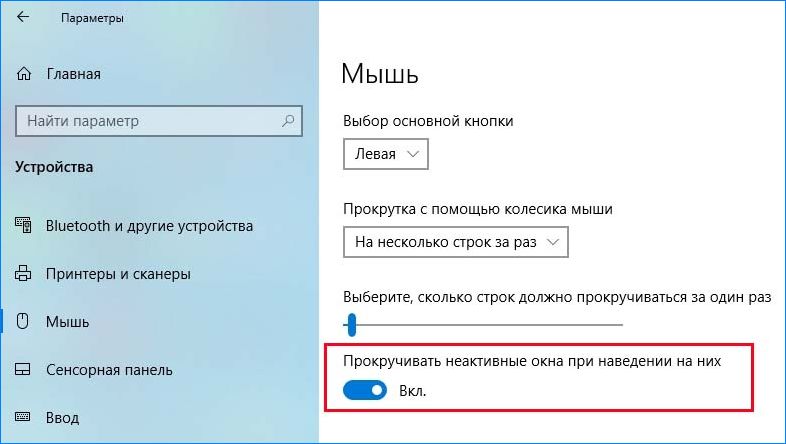 Мышка является одним из основных составляющих в компьютере. Без этого устройства на нём работать будет достаточно проблематично. Часто бывает, что компьютерная мышь перестаёт исправно функционировать.
Мышка является одним из основных составляющих в компьютере. Без этого устройства на нём работать будет достаточно проблематично. Часто бывает, что компьютерная мышь перестаёт исправно функционировать.
Самым распространённым «глюком» мышки является её зависание. Если это произошло, нет необходимости нервничать и психовать. Для начала нужно выяснить причину неисправности манипулятора. Это достаточно непростая операция, но в этой статье я вам расскажу обо всём, что необходимо учесть при ремонте любимой компьютерной мышки.
Перед началом ремонта мышки нужно выяснить причину, по которой она функционирует неисправно. Всего существует два основных типа зависаний:
- Аппаратные;
- Программные.
Итак, если причина в программных ошибках , то здесь нужно искать проблемы в драйверах или же внутри самой операционной системы. Кроме того не нужно забывать про оборудование, установленное на компьютере. Некоторые устройства могут просто на просто конфликтовать между собой.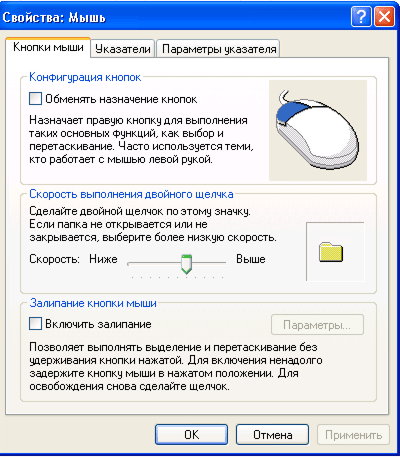
Что касаемо аппаратных ошибок, то их значительно больше. Соответственно и исправлять их будет немного тяжелее, нежели программные «лаги».
Теперь давайте разберём, какие же аппаратные ошибки могут приводить к медленной и зависающей работе вашего компьютера:
- В первую очередь, это повреждённый или нерабочий USB-кабель;
- Если порт подключения не подключён;
- Неисправная компьютерная мышь;
- Далее нужно вспомнить про полноценную работу USB-входа. Просто некоторые контакты могут отходить, а соответственно и мышка будет работать через раз. Пока не пошевелишь кабель или USB-jack;
Это основные аппаратные причины зависания манипулятора. Если после поэтапной проверки мышка всё равно продолжает неправильную работу, то скорее всего дело обстоит в программных ошибках. Их может быть несколько:
- Первоначально нужно проверить наличие необходимых драйверов. Часто случается, что установлена не та версия, или вовсе старая;
- Далее проверьте настройки мышки.
 Она просто может быть неправильно настроена;
Она просто может быть неправильно настроена; - Из-за наличия некоторых подключённых устройств, функционал манипулятора может быть нарушен.
ВИДЕО: НАСТРОЙКА МЫШКИ — НАЧАЛО
АППАРАТНЫЕ ОШИБКИ: СПОСОБЫ УСТРАНЕНИЯ
Мы дошли до самого основного – устранения неисправностей. Прежде чем начинать лезть в систему, убедитесь в том, что компьютерная мышка цела. Если она падала или ударялась, возможно, внутри устройства мог отойти контакт на специальной плате. При отсутствии специального паяльного аппарата и умения паять лучше всего будет оставить эту мышку или отдать тому, кто сможет исправить данную проблему.
Одной из распространённых причин является поломка самого кабеля, соединяющего мышь с компьютером. Ремонт такого провода обойдётся вам приблизительно за ту же цену, что и новый манипулятор. Поэтому решать вам, ремонтировать или приобрести новую рабочую мышку.
Также распространена ошибка, когда компьютер автоматически отключается от основного концентратора USB .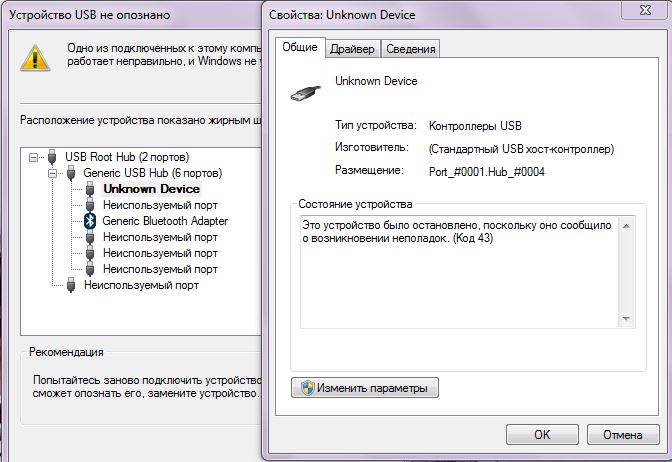 Именно это и может привести устройство в нерабочее состояние. Проверить это можно, следуя данной инструкции:
Именно это и может привести устройство в нерабочее состояние. Проверить это можно, следуя данной инструкции:
- Необходимо открыть «Панель управления». Для тех, кто не в курсе, она находится в меню «Пуск»;
- В ярлыке под именованием «Система» вам потребуется найти вкладку «Оборудование». Входим в данную вкладку;
- Здесь нажимает на «Диспетчер устройств»;
- Зрительно ищем пункт под названием «Контроллер универсальной шины USB»;
- В данной вкладке кликаем по «USB концентратор»;
- Находим «Управление электропитанием». Нажимаем на данный пункт;
- В этой вкладке вы перед собой сможете увидеть пунктик «Разрешить отключение устройства для экономии». При наличии галочки напротив данного пункта, убираем её. Дело в том, что система компьютера может нередко переходить к режиму экономии электроэнергии, а соответственно и отключать некоторые устройства.
ПРОГРАММНЫЕ ОШИБКИ: СПОСОБЫ УСТРАНЕНИЯ
Несмотря на то, что аппаратные ошибки возникают, программное обеспечение гораздо чаще может быть виной тормозной работы компьютерной мыши . Сегодня создаётся огромнейшее количество мышек, и практически все они автоматически определяются системой Windows . Однако не все современные гаджеты оснащены необходимым драйвером, и готовы принять условия подключаемой мышки. Об этом тоже не нужно забывать.
Стоит отметить, что при покупке дорогих манипуляторов в комплекте предоставляется специальный диск с необходимыми драйверами . Кроме того, их можно скачать на официальном сайте производителя мышки. Обычно такие программы раздаются совершенно бесплатно. После установки данных утилит мышь может начать функционировать исправно.
Если же и это вам не принесло положительных результатов, необходимо зайти в меню «Диспетчер устройств». При наличии ошибок напротив некоторых значков могут стоять вопросительный или же восклицательный знак . Те драйвера, напротив которых имеются подобные знаки, вам потребуется установить заново.
Теперь давайте поговорим о настройке мыши. Многие из пользователей ранее никогда не сталкивались с данной операцией. Сейчас я подробно и поэтапно расскажу, как это осуществляется.
Сейчас компьютер или ноутбук есть практически у каждого. Согласитесь, довольно сложно представить свою жизнь без этого устройства. И если дома – это в первую очередь средство для развлечений, то на работе – предельно важный инструмент. Для большего удобства пользования настольным ПК и лэптопом были придуманы клавиатура и мышка. Последняя, почему-то порою дает сбои в работе или, говоря проще, зависает. Давайте же попробуем разобраться, в чем причина этой неисправности и как ее устранить.
- Поломка.
Первое и самое очевидное, что приходит в голову – это поломка. Что ж, такое вполне возможно. Могла поломаться сама мышь, мог повредиться кабель (беспроводной переходник) и нужно понять, так ли это на самом деле. Внимательно осмотрите манипулятор и провод на целостность. Если у вас дома есть другая мышка, попробуйте подключить ее.
- Порт для подключения.
Вполне возможно, что причина неисправности не в мышке, а в разъеме, в который вы ее подключаете. Если это стандартный (PS/2) порт, то есть, единственный в своем роде на тыльной панели вашего ПК, единственное решение проблемы – покупка USB или
Всем привет! Зависает мышка на компьютере что делать? Этот вопрос я разберу ниже. Мышка является одним из основных составляющих в компьютере. Без этого устройства на нём работать будет достаточно проблематично. Часто бывает, что компьютерная мышь перестаёт исправно функционировать.
Самым распространённым «глюком» мышки является её зависание. Если это произошло, нет необходимости нервничать и психовать. Для начала нужно выяснить причину неисправности манипулятора. Это достаточно непростая операция, но в этой статье я вам расскажу обо всём, что необходимо учесть при ремонте любимой компьютерной мышки.
Перед началом ремонта мышки нужно выяснить причину, по которой она функционирует неисправно. Всего существует два основных типа зависаний:
- Аппаратные;
- Программные.
Итак, если причина в программных ошибках, то здесь нужно искать проблемы в драйверах или же внутри самой операционной системы. Кроме того не нужно забывать про оборудование, установленное на компьютере. Некоторые устройства могут просто на просто конфликтовать между собой.
Что касаемо аппаратных ошибок, то их значительно больше. Соответственно и исправлять их будет немного тяжелее, нежели программные «лаги».
Теперь давайте разберём, какие же аппаратные ошибки могут приводить к медленной и зависающей работе вашего компьютера:
- В первую очередь, это повреждённый или нерабочий USB-кабель;
- Если порт подключения не подключён;
- Неисправная компьютерная мышь;
- Далее нужно вспомнить про полноценную работу USB-входа. Просто некоторые контакты могут отходить, а соответственно и мышка будет работать через раз. Пока не пошевелишь кабель или USB-jack;
Это основные аппаратные причины зависания манипулятора. Если после поэтапной проверки мышка всё равно продолжает неправильную работу, то скорее всего дело обстоит в программных ошибках. Их может быть несколько:
- Первоначально нужно проверить наличие необходимых драйверов. Часто случается, что установлена не та версия, или вовсе старая;
- Далее проверьте настройки мышки. Она просто может быть неправильно настроена;
- Из-за наличия некоторых подключённых устройств, функционал манипулятора может быть нарушен.
ВИДЕО: НАСТРОЙКА МЫШКИ — НАЧАЛО
АППАРАТНЫЕ ОШИБКИ: СПОСОБЫ УСТРАНЕНИЯ
Мы дошли до самого основного – устранения неисправностей. Прежде чем начинать лезть в систему, убедитесь в том, что компьютерная мышка цела. Если она падала или ударялась, возможно, внутри устройства мог отойти контакт на специальной плате. При отсутствии специального паяльного аппарата и умения паять лучше всего будет оставить эту мышку или отдать тому, кто сможет исправить данную проблему.
Одной из распространённых причин является поломка самого кабеля, соединяющего мышь с компьютером. Ремонт такого провода обойдётся вам приблизительно за ту же цену, что и новый манипулятор. Поэтому решать вам, ремонтировать или приобрести новую рабочую мышку.
Также распространена ошибка, когда компьютер автоматически отключается от основного концентратора USB. Именно это и может привести устройство в нерабочее состояние. Проверить это можно, следуя данной инструкции:
- Необходимо открыть «Панель управления». Для тех, кто не в курсе, она находится в меню «Пуск»;
- В ярлыке под именованием «Система» вам потребуется найти вкладку «Оборудование». Входим в данную вкладку;
- Здесь нажимает на «Диспетчер устройств»;
- Зрительно ищем пункт под названием «Контроллер универсальной шины USB»;
- В данной вкладке кликаем по «USB концентратор»;
- Находим «Управление электропитанием». Нажимаем на данный пункт;
- В этой вкладке вы перед собой сможете увидеть пунктик «Разрешить отключение устройства для экономии». При наличии галочки напротив данного пункта, убираем её. Дело в том, что система компьютера может нередко переходить к режиму экономии электроэнергии, а соответственно и отключать некоторые устройства.
ПРОГРАММНЫЕ ОШИБКИ: СПОСОБЫ УСТРАНЕНИЯ
Несмотря на то, что аппаратные ошибки возникают, программное обеспечение гораздо чаще может быть виной тормозной работы компьютерной мыши . Сегодня создаётся огромнейшее количество мышек, и практически все они автоматически определяются системой Windows. Однако не все современные гаджеты оснащены необходимым драйвером, и готовы принять условия подключаемой мышки. Об этом тоже не нужно забывать.
Стоит отметить, что при покупке дорогих манипуляторов в комплекте предоставляется специальный диск с необходимыми драйверами. Кроме того, их можно скачать на официальном сайте производителя мышки. Обычно такие программы раздаются совершенно бесплатно. После установки данных утилит мышь может начать функционировать исправно.
Если же и это вам не принесло положительных результатов, необходимо зайти в меню «Диспетчер устройств». При наличии ошибок напротив некоторых значков могут стоять вопросительный или же восклицательный знак. Те драйвера, напротив которых имеются подобные знаки, вам потребуется установить заново.
Теперь давайте поговорим о настройке мыши. Многие из пользователей ранее никогда не сталкивались с данной операцией. Сейчас я подробно и поэтапно расскажу, как это осуществляется.
Доброго времени суток, читатели.
Некоторые пользователи встречаются с ситуацией, когда на персональном компьютере или ноутбуке залипает курсор мыши. Для устранения проблемы необходимо выяснить причины, из-за которых это происходит. А их в свою очередь немало. При этом необходимо учитывать все нюансы, включая устройство, к которому подключен манипулятор.
Первые обычно связаны с сопутствующим обеспечением – драйверами. Кроме того, на корректную работу влияют внутренние системные ошибки и редкие конфликты между подключенными устройствами. Или же попросту произведена неправильная настройка.
Аппаратные ошибки — устранение ()Если все вышеописанное исправить можно сравнительно просто, то аппаратные ошибки «вылечить» будет сложнее. К ним относятся такие недуги:
повреждение провода;
плохое или отсутствующее питание на порте подсоединения;
проблемы внутри манипулятора.
Независимо от версии операционной системы, установленной на компьютере, будь то Windows 7 или Windows 10, первое, на что нужно обратить внимание – целостность самого устройства. Если вдруг на подключаем компоненте явно видны внешние повреждения, существует немалая вероятность, что и внутри на плате мог произойти скол или другое нарушение контактов. К сожалению, при отсутствии соответствующих знаний и необходимого оборудования, решить проблему будет максимально сложно.
Иногда отключается манипулятор в результате выхода из строя подсоединяемого кабеля. Если вы точно знаете, где находится обрыв – есть шанс своими силами устранить проблему, правда он не будет самым эстетичным. Так, нужно отключить компонент, вырезать проблемный участок провода. Затем оголить контакты на двух частях шнура и соединить соответствующие жилы между собой. Обязательно после этого необходимо каждую отдельную «скрутку» закрыть изоляционным материалом – обычно используется липкая лента. А уже после этого все прячется под термоусадочной пленкой. Хотя удобней конечно же будет использовать все ту же изоленту.
Лично я несколько раз таким образом восстанавливал мышки от разных производителей. Конечно же это не может гарантировать в будущем долгий срок «жизни» компонента. Так что после подобных операций лучше все же поискать новый элемент. Ну а до тех пор можно обойтись и «воскрешенным » манипулятором.
В некоторых случаях компьютер самостоятельно отключает питание порта USB , к которому подсоединена мышь. И на ноутбуках такая ситуация встречается чаще, чем на стационарных машинах. В результате нужный нам элемент не выполняет все предписанные функции. Для проверки ситуации в Windows 8 и других операционках ближайших версий необходимо выполнить ряд действий:
Программные ошибки — устранение ()Стоит отметить, что этот же способ подходит и для Windows XP.
Сразу нужно сказать, что проблемы такого рода появляются чаще. Дело в том, что большая часть современных манипуляторов определяются операционкой в автоматическом режиме, что не всегда является отличным вариантом, так как некоторые гаджеты обладают собственными особенностями. А потому стандартные драйвера, предусмотренные в системе попросту не подходят.
Что делать в таком случае? Нужно воспользоваться решением, которое предлагается в комплекте с элементом. Или же поискать необходимое ПО на официальном сайте. Обычно это помогает решить проблему.
Если же вы замечаете, что на экране курсор продолжает вести себя странно, проверьте систему на вирусы. В некоторых ситуациях именно вредоносное программное обеспечение является проблемой. После его удаления все должно работать в нормальном режиме.
Что ж, как видно, существует много причин, из-за которых курсор может вести себя не так, как раньше. Чтобы вернуть полноценную работоспособность, необходимо сначала выяснить причину.
Надеюсь, вы сможете решить проблемы, возникшие с вашей мышью.
Мышь – неотъемлемая часть практически любой современной компьютерной системы . Без нее невозможно совершение многих действий. И тем неприятнее бывает, если не двигается курсор мыши, но мышь работает . То есть горит индикация питания, устройство подсоединено к компьютеру, но, никакой ответной реакции на действия пользователя не наблюдается.
И причин тому, как и методов решения, может быть несколько. Все их можно разделить на:
- программные проблемы;
- аппаратные проблемы.
В первую очередь, отвечая на вопрос, что делать, если не работает мышка, можно посоветовать немного подождать. Вполне возможно, что компьютер просто «подвис» и перестал реагировать на команды не только мыши, но и остальных устройств.
Если же проблема не в этом, то можно перебрать следующие пути решения:
- просто перезагрузить компьютер. Можно удивиться тому, как много проблем можно решить простой перезагрузкой ПК;
- возможно, что «слетели» драйверы мыши. Естественный выход – переустановить их;
- также нужно посмотреть, определяется ли мышь самой системой. Для этого, вызвав контекстное меню иконки «Мой компьютер», выбираем пункт «Свойства». Затем переходим на вкладку «Диспетчер устройств» и в открывшемся окне найти «Мыши и иные указывающие устройства». Здесь должна быть видна мышь пользователя. Если ее нет, то можно попытаться переподключить ее и при необходимости произвести переустановку драйвера;
- если проблема наблюдается в какой-то конкретной программе, имеет смысл посмотреть, выставлена ли мышь в настройках данной программы.
Если все эти проблемы методом исключения были опробованы, но так и не принесли результатов, то вопрос: если зависает мышка на компьютере что делать – остается открытым.
И в этом случае нужно переходить к так называемым «железным» или аппаратным проблемам:
- поврежден соединительный кабель. Можно попробовать найти и устранить разрыв;
- нет контакта в порте компьютера. Возможно, разболталось соответствующее гнездо для подключения. Можно попробовать подключить мышь в другое;
- если мышь беспроводная, то причина может быть также в сопутствующих электромагнитных наводках. Например, если рядом лежит еще одна беспроводная мышь, или если неподалеку работает мощный источник электромагнитного излучения. Также имеет смысл проверить, не сели ли батарейки;
- причиной нерабочего состояния как шариковой, так и оптической мыши может быть загрязнение рабочей поверхности самого устройства или коврика (или прочей рабочей плоскости). Соответственно, нужно почистить мышь, коврик и т.д.
Совет: если ничего не помогает, причина поломки куда серьезнее, нужно нести устройство в сервисный центр.
Однако бывает гораздо проще просто приобрести новую мышку, чем ремонтировать старую.
Сейчас компьютер или ноутбук есть практически у каждого. Согласитесь, довольно сложно представить свою жизнь без этого устройства. И если дома – это в первую очередь средство для развлечений, то на работе – предельно важный инструмент. Для большего удобства пользования настольным ПК и лэптопом были придуманы клавиатура и мышка. Последняя, почему-то порою дает сбои в работе или, говоря проще, зависает. Давайте же попробуем разобраться, в чем причина этой неисправности и как ее устранить.
- Поломка.
Первое и самое очевидное, что приходит в голову – это поломка. Что ж, такое вполне возможно. Могла поломаться сама мышь, мог повредиться кабель (беспроводной переходник) и нужно понять, так ли это на самом деле. Внимательно осмотрите манипулятор и провод на целостность. Если у вас дома есть другая мышка, попробуйте подключить ее.
- Порт для подключения.
Вполне возможно, что причина неисправности не в мышке, а в разъеме, в который вы ее подключаете. Если это стандартный (PS/2) порт, то есть, единственный в своем роде на тыльной панели вашего ПК, единственное решение проблемы – покупка USB или беспроводной мыши , источник сигнала для которой, опять-таки, подключается в USB-порт. Если ваша мышь и так подключена в этот разъем, извлеките ее из одного порта и вставьте в другой. Быть может, проблема именно в нем.
- Загрязнение.
Ели ваша мышь имеет шаровой привод (колесико), переверните ее, извлеките этот шарик, и хорошенько там все прочистите. За длительное время использования манипулятора там накапливается огромное количество грязи, пыли, волос и прочего мусора. Все это, конечно же, оказывает негативное воздействие на работу мыши, вплоть до отсутствия реакции на действия пользователя.
Если у вас оптическая мышь , ее тоже можно и нужно время от времени прочищать. Правда, единственное, что вы можете проделать в данном случае, так это очистить небольшую впадинку, где размещена оптика. Если этого покажется недостаточно, попробуйте разобрать мышь, но делайте это лишь в том случае, если вы уверены, что соберете ее обратно. В противном случае, предварительно отложите деньги на покупку нового манипулятора.
- Компьютерный вирус.
Возможно, вы просто подхватили на просторах интернета вирус, который теперь серьезно нагружает вашу операционную систему , тем самым вызывая зависание мышки, а вместе с ней и всего остального, происходящего на компьютере. Все, что вы можете сделать в данном случае, проверить ПК на наличие вирусов и удалить их, если таковые будут обнаружены, используя для этого .
Если зависания мыши происходят только при запуске системы, а потом проходят, возможно, причина этого в большом количестве программ в меню автозагрузки, которые запускаются со стартом ОС. На деле большинство из них вам не нужны, по крайней мере, сразу же после включения. Предлагаем вам отключить то, в чем вы не испытываете неотложной потребности. Антивирус, конечно же, нужно оставить активным.
Для этого откройте «Диспетчер Задач » (Ctrl + Shift + Esc ) и перейдите в раздел «».
- Слабая система, требовательные программы.
Возможно, мышка зависает из-за того, что ваш компьютер не справляется с возложенными на него задачами. Такое часто бывает со старыми машинами при попытке запуска какой-нибудь требовательной программы. Пока идет процесс запуска, мышка вполне может не реагировать на действия пользователя. Решение проблемы в данном случае не самое лицеприятное – либо необходимо улучшить компьютер, выполнив его апгрейд, либо же просто не нагружать его тем, что ему не по силам.
На этом все, теперь вы знаете, что делать, если зависает мышка на компьютере , а также все причины, по которым это может происходить.
Здравствуйте, дорогие читатели.
Нередко на просторах Интернета можно встретить пользователей, которые жалуются на то, что у них тормозит курсор мыши. При этом проблемы проявляются, как при работе с простыми приложениями, так и объемными. Сразу стоит сказать, что поводов для подобных симптомов существует масса. Я постараюсь в статье изложить все возможные, и конечно же укажу разные варианты решения.
Как уже было сказано выше, существует масса причин, из-за которых на экране тормозит указатель. Первое, что нужно сделать – проверить само подключаемое устройство. А точнее найти другой аппарат, чтобы подсоединить его к системе. Если проблемы уйдут – они в самом манипуляторе. Если нет – в основном оборудовании или операционке. Так же проблема может быть в заражении системы вирусом, так что рекомендую проверить её утилитой Comodo Internet Security .
В случае, когда мышь проводная – стоит убедиться, что кабель не был перегнут. Кроме того, желательно проверить область подключения его к плате – иногда именно на этом месте можно наблюдать небольшое отрыв. Это приводит к появлению неисправностей.
Для беспроводных мышей важно отслеживать уровень заряда. Нередко проблемы возникают именно из-за севших аккумуляторов.
Также часто встречаются ситуации, когда в оптический элемент попросту набивается грязь или шерсть от домашних питомцев. Постарайтесь аккуратно все убрать. Желательно конечно в этом случае раскрутить само устройство и вычистить его внутри. Если это не помогло отправляемся дальше.
Драйвер ( )Мышь, как и любое другое устройство, подключаемое к компьютеру, нуждается в драйвере. В большинстве случаев необходимая программа находится в самой операционной системе. Но в некоторых ситуациях может и отсутствовать. Из-за недостатка нужного драйвера курсор движется рывками.
Операционная система ( )Решение простое – зайдите на официальный сайт производителя манипулятора, скачайте необходимый файл и установите его. Нужно только выбрать правильную операционку, будь то Windows 7 или XP. В новых версиях подобное наблюдается редко.
Когда у вас начинает зависать и теряться курсор, зайдите в «Диспетчер задач » путем нажатия «Ctrl+Alt+Del », и посмотрите на вкладку «», которая точно есть в Windows 8 и Windows 10. Нас интересуют вкладки: «ЦП », «Память », «Диск ». Если вдруг одна из них показывает приближение к 100% — это вполне может стать причиной проблемы.
Кроме того, просмотрите используемые приложения. Возможно некоторые из них не нужны для работы – выключите.
Помимо этого, просмотрите раздел . В нем вы найдете массу полезной информации, которая затрагивает очистку системы в целом.
Если же вам ничего не помогло, попробуйте проверить систему на вирусы утилитой AVG AntiVirus Free (или Dr Web Cureit), если и это не помогло — возможно пора переустанавливать ОС.
Драйвер видеокарты ( )За картинку на компьютере отвечает соответствующий элемент, который связывается с системой тоже с помощью собственной программы. И если нет нужных драйверов, при резком движении мыши появляются заметные паузы курсора.
Поможет установка подходящего программного обеспечения, взять которое можно на официальном сайте. Если же вы не знаете производителя или модель – воспользуйтесь программой, позволяющей самостоятельно найти и обновить все драйвера.
( )
Иногда причиной, почему тормозит курсор, является плохой отвод тепла в результате загрязненности системного блока или ноутбука. Особенно это заметно в играх, например, в танках и подобных проектах онлайн. Правда чаще всего такие проблемы сопровождаются и торможением графики. Это же наблюдается нередко и в браузере.
Почистите и смажьте активные элементы.
Модуль Wi-Fi ( )Иногда проблемой может являться Wi-Fi модуль, установленный на компьютере. Он влияет на беспроводную мышь, создавая небольшие помехи. Попробуйте его отключить. Или же замените мышь.
Надеюсь здесь вы найдете причину и ее решение, из-за которой у вас возникли проблемы с манипулятором. Подписывайтесь и рассказывайте о нас друзьям.
Что делать, если зависает мышка на компьютере: разбираем развернуто
В современном персональном компьютере мышь является одной из важнейших частей, ответственных за взаимодействие между пользователем и «искусственным интеллектом». С её помощью человек, управляя курсором, отдаёт необходимые команды компьютеру. Однако, часто случается, что мышка вдруг отказывается работать — «зависает», «залипает», «лагает», «тормозит», «подвисает». Это парализует всю работу пользователя, делая невозможным ввод любых данных и отдачу команд. Постараемся разобраться, почему кроются причины и что делать при подобном поведения.
Разделы статьи
Почему зависает мышка на компьютере
29.02.2016
Сейчас компьютер или ноутбук есть практически у каждого. Согласитесь, довольно сложно представить свою жизнь без этого устройства. И если дома – это в первую очередь средство для развлечений, то на работе – предельно важный инструмент. Для большего удобства пользования настольным ПК и лэптопом были придуманы клавиатура и мышка. Последняя, почему-то порою дает сбои в работе или, говоря проще, зависает. Давайте же попробуем разобраться, в чем причина этой неисправности и как ее устранить.
Первое и самое очевидное, что приходит в голову – это поломка. Что ж, такое вполне возможно. Могла поломаться сама мышь, мог повредиться кабель (беспроводной переходник) и нужно понять, так ли это на самом деле. Внимательно осмотрите манипулятор и провод на целостность. Если у вас дома есть другая мышка, попробуйте подключить ее.
- Порт для подключения.
Вполне возможно, что причина неисправности не в мышке, а в разъеме, в который вы ее подключаете. Если это стандартный (PS/2) порт, то есть, единственный в своем роде на тыльной панели вашего ПК, единственное решение проблемы – покупка USB или беспроводной мыши, источник сигнала для которой, опять-таки, подключается в USB-порт. Если ваша мышь и так подключена в этот разъем, извлеките ее из одного порта и вставьте в другой. Быть может, проблема именно в нем.
Ели ваша мышь имеет шаровой привод (колесико), переверните ее, извлеките этот шарик, и хорошенько там все прочистите. За длительное время использования манипулятора там накапливается огромное количество грязи, пыли, волос и прочего мусора. Все это, конечно же, оказывает негативное воздействие на работу мыши, вплоть до отсутствия реакции на действия пользователя.
Если у вас оптическая мышь, ее тоже можно и нужно время от времени прочищать. Правда, единственное, что вы можете проделать в данном случае, так это очистить небольшую впадинку, где размещена оптика. Если этого покажется недостаточно, попробуйте разобрать мышь, но делайте это лишь в том случае, если вы уверены, что соберете ее обратно. В противном случае, предварительно отложите деньги на покупку нового манипулятора.
- Компьютерный вирус.
Возможно, вы просто подхватили на просторах интернета вирус, который теперь серьезно нагружает вашу операционную систему, тем самым вызывая зависание мышки, а вместе с ней и всего остального, происходящего на компьютере. Все, что вы можете сделать в данном случае, проверить ПК на наличие вирусов и удалить их, если таковые будут обнаружены, используя для этого антивирусное программное обеспечение.
- Автозагрузка.
Если зависания мыши происходят только при запуске системы, а потом проходят, возможно, причина этого в большом количестве программ в меню автозагрузки, которые запускаются со стартом ОС. На деле большинство из них вам не нужны, по крайней мере, сразу же после включения. Предлагаем вам отключить то, в чем вы не испытываете неотложной потребности. Антивирус, конечно же, нужно оставить активным.
- Слабая система, требовательные программы.
Возможно, мышка зависает из-за того, что ваш компьютер не справляется с возложенными на него задачами. Такое часто бывает со старыми машинами при попытке запуска какой-нибудь требовательной программы. Пока идет процесс запуска, мышка вполне может не реагировать на действия пользователя. Решение проблемы в данном случае не самое лицеприятное – либо необходимо улучшить компьютер, выполнив его апгрейд, либо же просто не нагружать его тем, что ему не по силам.
На этом все, теперь вы знаете, что делать, если зависает мышка на компьютере, а также все причины, по которым это может происходить.
Расскажи друзьям в социальных сетях
Чем отличаются компьютерные мышки
Есть два основных типа – оптический и лазерный. Обе технологии очень похожи. Оба используют луч света, который отскакивает от поверхности и информирует компьютер о положении мыши.
Лазерная технология позволяет гораздо более точное взаимодействие, поэтому ее охотно выбирают геймеры и другие пользователи, которым необходимо точное наведение курсора.
Лазерная также позволяют получить более высокий DPI, что особенно важно для любителей игр.
Для обычного пользователя точек на дюйм выше 1000, более чем достаточно, и на рынке практически только такие модели.
Преимущество оптической технологии в том, что такие просто дешевле. Даже в случае игровых, модели очень похожи друг на друга, отличаясь только в датчике и сильно по цене.
Если хотите, работать мышкой практически на любой поверхности, то должны смотреть на с лазерным датчиком.
Только на листе из стекла или других прозрачных поверхностей она также работать не будет, хотя есть исключения, например, Logitech Performance Mouse MX оснащена технологией Laser Tracking, что позволяет использовать ее на стекле (с толщиной 4 мм выше), так как лазер настолько точен, что может отражать луч микроскопического несовершенства стекла.
Альтернативу оптическим и лазерным датчикам обеспечивает Microsoft с технологией BlueTrack, используя широкий луч синего света.
Она может работать на любой поверхности (кроме стеклянных и зеркальных поверхностей), обеспечивая при этом точность. Хотя она не лучшее решение для хардкорных геймеров, но офисные пользователи почувствуют разницу в технологии.
Как я исправил проблему с постоянным зависанием беспроводной мышки
Меня раздражало до бешенства то что моя мышь постоянно на несколько секунд начала зависать – в центре монитора, в левом верхнем углу, одним словом так происходило везде — зависла и не двигается.
Повторяю, начала зависать, раньше работала отлично, только я ее использовал в ноутбуке.
Проанализировал ситуацию, единственное в чем я заметил разницу, так это то что, когда была подключена к ноутбуку находилась рядом с ним, а в компьютере расстояние увеличилось минимум до 1 метра и на пути стояли 2 преграды в виде стенки тумбочки и компьютерного стола.
Тогда я купил удлинитель USB, как на картинке ниже, донгл подключил к нему и разместил недалеко от мышки.
Чудо свершилось, зависания прекратились, нервы успокоились, работа нормализовалась, одним словом зависала мышка через плохое сопряжение.
Как устранить залипания мышки при движении на windows
Если, после тщательного осмотра мыши и USB-порта, каких-либо дефектов не обнаружено, возможная причина в нежелании гаджета работать кроется в программных проблемах.
Иногда бывает, что компьютер, особо это относится к ноутбукам, самостоятельно отключает подачу питания на USB-концентраторы. Мотивирует искусственный интеллект подобные действия автоматическим включением режима энергосбережения. После подзарядки девайса порты вновь подключаются, и мышь начинает действовать. Для устранения подобных действий компьютера потребуется покопаться в его настройках.
Заходим через меню «пуск» (кнопка снизу, в левой части экрана) в панель управления ПК. Выбираем ярлычок «система», и кликаем по нему. В открывшемся далее окошке выбираем «оборудование», и заходим в этот подраздел. В следующем окне выбираем «диспетчера компьютерных устройств», а далее — «Контроллер USB». В «контроллере» выбираем двойным щелчком раздел «Концентратор», и, далее, кликаем по «управлению питанием». Там должен находиться пункт «Разрешение отключения устройства», обычно производимое для экономии электропитания при низком уровне зарядки аккумуляторов. Если напротив этого пункта стоит флажок или галочка, убираем её, и ноутбук больше не будет обесточивать мышь ради экономии электроэнергии.
Ещё одна программная проблема — в несовместимости современного гаджета и имеющихся на ПК драйверов. Обычно, при подключении мыши к компьютеру, драйверы самостоятельно находятся системой Windows, и работа гаджета автоматически синхронизируется с работой процессора. Но это происходит не всегда: многие современные внешние приборы, подключаемые к ПК, требуют установки своих драйверов. Они идут в комплекте с устройством, в виде специальных компакт-дисков, либо подходящие «дрова» следует искать самостоятельно на просторах интернета, и устанавливать на компьютер.
При низкой скорости реакции мыши на перемещение по столу или накликание кнопкой может скрываться во внутренних настройках Windows. Для этого через кнопку «Пуск» заходим в панель управления ПК и находим там раздел «Мышь». Зайдя в него, выбираем «Параметры», и смотрим, какая скорость реакции мыши установлена в настройках. Если скорость слишком низкая, то достаточно увеличить этот показатель, чтобы гаджет заработал резвее. Универсальный способ заставить работать зависшую мышку — попросту перезагрузить компьютер. С помощью подобной нехитрой операции можно решить 90% проблем, связанных с зависанием операционной системы.
Способы исправления неисправностей
Неисправности нужно устранять согласно причине возникновения. В случае с мышкой они делятся на аппаратные и программные.
Устранение аппаратных неисправностей
Аппаратные неисправности рекомендуется устранять в следующем порядке:
- Проверить целостность манипулятора. Возможно, что при падении на плате произошло отсоединение или повреждение контактов. Эту проблему можно легко устранить, если есть опыт в пайке и паяльник для чувствительных деталей. При отсутствии навыков лучше отнести манипулятор к специалистам или приобрести новый.
Выбираем матрицу для монитора
Устранение программных ошибок
Программные ошибки и глюки мышки на компьютере или ноутбуке Windows 7, 8, 10 рекомендуется устранять пошагово:
- С самого начала стоит просто перезагрузить компьютер. Иногда простой перезапуск решает проблему.
- Загрузить драйвер с официального источника, который точно подойдет устройству. Также, если к гаджету прилагался родной драйвер — установить его. Рекомендуется проверить диспетчер устройств на наличие значков, сигнализирующих о проблемах. Переустановить драйвера для девайсов и программ с сигналом.
- Перенастроить девайс правильно. Для этого необходимо:
- зайти в «Панель управления»;
- дважды кликнуть на «Мышку»;
- просмотреть все вкладки и удостовериться, что все параметры верны;
- в случае обнаружения несоответствий, например, низкого порога скорости, изменить показатели.
Почему беспроводная мышь работает с перебоями
Довольно частыми причинами зависания и лагов беспроводной оптической мышки являются:
- Грязь на датчике. Беспроводные манипуляторы часто начинают зависать и не реагировать на перемещения по причине наличия пыли и грязи на датчике. Особенно если датчик слабый. В этом случае рекомендуется протереть поверхность, на которой часто находится мышь, а также прочистить датчик. Это можно сделать при помощи ватной палочки или баллончика сжатого воздуха.
- Удаленность от передатчика. При использовании беспроводной мышки на стационарном компьютере часто случаются зависания по причине того, что между передатчиком и устройством создается большее расстояние, чем при использовании на ноутбуке. Также наличие посторонних вещей на пути сигнала его ухудшает. А это в свою очередь и провоцирует периодические зависания. Устранить проблемы можно переключив передатчик в порт поближе к мышке, лучше воткнуть его в порт на клавиатуре, если такой имеется, или купить специальный удлинитель USB.
В основном остальные проблемы решаются также, как и в случае с проводной мышкой.
Не работает принтер в Windows 10
Программные сбои
Сбои в программах операционной системы возникают гораздо чаще, чем аппаратные ошибки.
Неправильно выполненная настройка манипулятора. Отсутствие курсора может происходить из-за низкой скорости. Чтобы исправить положение, через панель необходимо перейти на вкладку оборудования, нажав на правую клавишу выбрать параметры и, если есть необходимость, сдвинуть стрелку вправо. Также можно найти вкладку «Устранение неисправностей».
Но есть и более серьёзные причины того, что зависает мышка на компьютере – что делать в такой ситуации:
- Драйверы имеют старую версию и не подходят. Такая ситуация может возникнуть, если устройство манипулятора было определено и установлено ОС автоматически. Но некоторые устройства отличаются от стандартных, и им не подходит установленный драйвер. Остаётся только использовать ПО, поставляемое вместе с мышью, либо загрузить из интернета новые программы. Бывает, что и после их установки проблема не решена. Тогда в диспетчере устройств рядом с приложением будет находиться восклицательный знак жёлтого цвета. Можно попробовать переустановку, следуя инструкции.
- Аппаратный конфликт манипулятора с новым ПО также может стать причиной зависания. Убедиться, что это так, можно, перейдя в безопасный режим. Нажимаем на перезагрузку и быстро, несколько раз нажимаем клавишу F8. Если мышь начала работать, то понадобится удалить новое программное обеспечение и запустить операционную систему в обычном режиме.
В большинстве случаев при программных сбоях курсор начинает двигаться после восстановления системы и перезагрузки, если речь не идёт о проблемах с драйверами.
ПРОГРАММНЫЕ ОШИБКИ: СПОСОБЫ УСТРАНЕНИЯ
Несмотря на то, что аппаратные ошибки возникают, программное обеспечение гораздо чаще может быть виной тормозной работы компьютерной мыши. Сегодня создаётся огромнейшее количество мышек, и практически все они автоматически определяются системой Windows. Однако не все современные гаджеты оснащены необходимым драйвером, и готовы принять условия подключаемой мышки. Об этом тоже не нужно забывать.
Стоит отметить, что при покупке дорогих манипуляторов в комплекте предоставляется специальный диск с необходимыми драйверами. Кроме того, их можно скачать на официальном сайте производителя мышки. Обычно такие программы раздаются совершенно бесплатно. После установки данных утилит мышь может начать функционировать исправно.
Если же и это вам не принесло положительных результатов, необходимо зайти в меню «Диспетчер устройств». При наличии ошибок напротив некоторых значков могут стоять вопросительный или же восклицательный знак. Те драйвера, напротив которых имеются подобные знаки, вам потребуется установить заново.
Теперь давайте поговорим о настройке мыши. Многие из пользователей ранее никогда не сталкивались с данной операцией. Сейчас я подробно и поэтапно расскажу, как это осуществляется.
Мышь – неотъемлемая часть практически любой современной компьютерной системы. Без нее невозможно совершение многих действий. И тем неприятнее бывает, еслине двигается курсор мыши, но мышь работает. То есть горит индикация питания, устройство подсоединено к компьютеру, но, никакой ответной реакции на действия пользователя не наблюдается.
И причин тому, как и методов решения, может быть несколько. Все их можно разделить на:
- программные проблемы;
- аппаратные проблемы.
В первую очередь, отвечая на вопрос,что делать, если не работает мышка, можно посоветовать немного подождать. Вполне возможно, что компьютер просто «подвис» и перестал реагировать на команды не только мыши, но и остальных устройств.
Если же проблема не в этом, то можно перебрать следующие пути решения:
- просто перезагрузить компьютер. Можно удивиться тому, как много проблем можно решить простой перезагрузкой ПК;
- возможно, что «слетели» драйверы мыши. Естественный выход – переустановить их;
- также нужно посмотреть, определяется ли мышь самой системой. Для этого, вызвав контекстное меню иконки «Мой компьютер», выбираем пункт «Свойства». Затем переходим на вкладку «Диспетчер устройств» и в открывшемся окне найти «Мыши и иные указывающие устройства». Здесь должна быть видна мышь пользователя. Если ее нет, то можно попытаться переподключить ее и при необходимости произвести переустановку драйвера;
- если проблема наблюдается в какой-то конкретной программе, имеет смысл посмотреть, выставлена ли мышь в настройках данной программы.
Если все эти проблемы методом исключения были опробованы, но так и не принесли результатов, то вопрос: еслизависает мышка на компьютере что делать – остается открытым.
И в этом случае нужно переходить к так называемым «железным» или аппаратным проблемам:
- поврежден соединительный кабель. Можно попробовать найти и устранить разрыв;
- нет контакта в порте компьютера. Возможно, разболталось соответствующее гнездо для подключения. Можно попробовать подключить мышь в другое;
- если мышь беспроводная, то причина может быть также в сопутствующих электромагнитных наводках. Например, если рядом лежит еще одна беспроводная мышь, или если неподалеку работает мощный источник электромагнитного излучения. Также имеет смысл проверить, не сели ли батарейки;
- причиной нерабочего состояния как шариковой, так и оптической мыши может быть загрязнение рабочей поверхности самого устройства или коврика (или прочей рабочей плоскости). Соответственно, нужно почистить мышь, коврик и т.д.
Совет: если ничего не помогает, причина поломки куда серьезнее, нужно нести устройство в сервисный центр.
Однако бывает гораздо проще просто приобрести новую мышку, чем ремонтировать старую.
29.02.2016
Сейчас компьютер или ноутбук есть практически у каждого. Согласитесь, довольно сложно представить свою жизнь без этого устройства. И если дома – это в первую очередь средство для развлечений, то на работе – предельно важный инструмент. Для большего удобства пользования настольным ПК и лэптопом были придуманы клавиатура и мышка. Последняя, почему-то порою дает сбои в работе или, говоря проще, зависает. Давайте же попробуем разобраться, в чем причина этой неисправности и как ее устранить.
Первое и самое очевидное, что приходит в голову – это поломка. Что ж, такое вполне возможно. Могла поломаться сама мышь, мог повредиться кабель (беспроводной переходник) и нужно понять, так ли это на самом деле. Внимательно осмотрите манипулятор и провод на целостность. Если у вас дома есть другая мышка, попробуйте подключить ее.
- Порт для подключения.
Вполне возможно, что причина неисправности не в мышке, а в разъеме, в который вы ее подключаете. Если это стандартный (PS/2) порт, то есть, единственный в своем роде на тыльной панели вашего ПК, единственное решение проблемы – покупка USB или беспроводной мыши, источник сигнала для которой, опять-таки, подключается в USB-порт. Если ваша мышь и так подключена в этот разъем, извлеките ее из одного порта и вставьте в другой. Быть может, проблема именно в нем.
Ели ваша мышь имеет шаровой привод (колесико), переверните ее, извлеките этот шарик, и хорошенько там все прочистите. За длительное время использования манипулятора там накапливается огромное количество грязи, пыли, волос и прочего мусора. Все это, конечно же, оказывает негативное воздействие на работу мыши, вплоть до отсутствия реакции на действия пользователя.
Если у вас оптическая мышь, ее тоже можно и нужно время от времени прочищать. Правда, единственное, что вы можете проделать в данном случае, так это очистить небольшую впадинку, где размещена оптика. Если этого покажется недостаточно, попробуйте разобрать мышь, но делайте это лишь в том случае, если вы уверены, что соберете ее обратно. В противном случае, предварительно отложите деньги на покупку нового манипулятора.
- Компьютерный вирус.
Возможно, вы просто подхватили на просторах интернета вирус, который теперь серьезно нагружает вашу операционную систему, тем самым вызывая зависание мышки, а вместе с ней и всего остального, происходящего на компьютере. Все, что вы можете сделать в данном случае, проверить ПК на наличие вирусов и удалить их, если таковые будут обнаружены, используя для этого .
Если зависания мыши происходят только при запуске системы, а потом проходят, возможно, причина этого в большом количестве программ в меню автозагрузки, которые запускаются со стартом ОС. На деле большинство из них вам не нужны, по крайней мере, сразу же после включения. Предлагаем вам отключить то, в чем вы не испытываете неотложной потребности. Антивирус, конечно же, нужно оставить активным.
Для этого откройте «Диспетчер Задач» (Ctrl+Shift+Esc) и перейдите в раздел «».
- Слабая система, требовательные программы.
Возможно, мышка зависает из-за того, что ваш компьютер не справляется с возложенными на него задачами. Такое часто бывает со старыми машинами при попытке запуска какой-нибудь требовательной программы. Пока идет процесс запуска, мышка вполне может не реагировать на действия пользователя. Решение проблемы в данном случае не самое лицеприятное – либо необходимо улучшить компьютер, выполнив его апгрейд, либо же просто не нагружать его тем, что ему не по силам.
На этом все, теперь вы знаете, что делать, если зависает мышка на компьютере, а также все причины, по которым это может происходить.
Аппаратные нарушения
Данные неполадки связаны с целостностью мыши, проводами, механическими повреждениями.
К ним можно отнести следующие проблемы:
- Очень часто аппаратные поломки связаны с обрывом кабельного провода, который соединяет устройство и специальный USB разъём. Нет смысла отдавать его на реконструкцию, так как стоимость услуги будет стоить столько же, сколько и новый шнур, поэтому лучше его приобрести.
- Более простой вариант – нерабочее состояние гнезда, в которое манипулятор подключается – оно попросту разболтано. Решается этот вопрос использованием другого порта.
- Зависание может происходить, если есть физические повреждения самого корпуса или внутренних деталей устройства. Тогда можно говорить об отсутствии контакта на плате – такое происходит, если коробка падала или случайно подвергалась ударам. В этом случае необходимо разбираться в устройстве оборудования и иметь под рукой паяльные инструменты. А так как это сопряжено с навыками и временем, легче заменить мышь на новую, тем более что стоимость её не так высока.
- Манипулятор может приходить в негодное состояние и при отключении питания корневого USB концентратора. Чтобы восстановить его работу, нужно перейти в диспетчер устройств, где оборудование находится под названием контроллёра универсальной шины. Потребуется проверить состояние, зайдя в управление электропитанием. Возможно, система перешла на экономное питание, и тогда надо убрать галочку с этого разрешения.
Очень неприятно, когда зависает мышка на компьютере – что делать в таких случаях, зависит от проблемы, но решение можно найти всегда. Если это не ошибки программного обеспечения, то лучшим вариантом станет покупка нового манипулятора, главное, чтобы он подходил к системе и был правильно установлен.
Не работает сенсор на ноутбуке packard bell. Почему зависает мышка на компьютере
Всем привет! Зависает мышка на компьютере что делать? Этот вопрос я разберу ниже. Мышка является одним из основных составляющих в компьютере. Без этого устройства на нём работать будет достаточно проблематично. Часто бывает, что компьютерная мышь перестаёт исправно функционировать.
Самым распространённым «глюком» мышки является её зависание. Если это произошло, нет необходимости нервничать и психовать. Для начала нужно выяснить причину неисправности манипулятора. Это достаточно непростая операция, но в этой статье я вам расскажу обо всём, что необходимо учесть при ремонте любимой компьютерной мышки.
Перед началом ремонта мышки нужно выяснить причину, по которой она функционирует неисправно. Всего существует два основных типа зависаний:
- Аппаратные;
- Программные.
Итак, если причина в программных ошибках, то здесь нужно искать проблемы в драйверах или же внутри самой операционной системы. Кроме того не нужно забывать про оборудование, установленное на компьютере. Некоторые устройства могут просто на просто конфликтовать между собой.
Что касаемо аппаратных ошибок, то их значительно больше. Соответственно и исправлять их будет немного тяжелее, нежели программные «лаги».
Теперь давайте разберём, какие же аппаратные ошибки могут приводить к медленной и зависающей работе вашего компьютера:
- В первую очередь, это повреждённый или нерабочий USB-кабель;
- Если порт подключения не подключён;
- Неисправная компьютерная мышь;
- Далее нужно вспомнить про полноценную работу USB-входа. Просто некоторые контакты могут отходить, а соответственно и мышка будет работать через раз. Пока не пошевелишь кабель или USB-jack;
Это основные аппаратные причины зависания манипулятора. Если после поэтапной проверки мышка всё равно продолжает неправильную работу, то скорее всего дело обстоит в программных ошибках. Их может быть несколько:
- Первоначально нужно проверить наличие необходимых драйверов. Часто случается, что установлена не та версия, или вовсе старая;
- Далее проверьте настройки мышки. Она просто может быть неправильно настроена;
- Из-за наличия некоторых подключённых устройств, функционал манипулятора может быть нарушен.
ВИДЕО: НАСТРОЙКА МЫШКИ — НАЧАЛО
АППАРАТНЫЕ ОШИБКИ: СПОСОБЫ УСТРАНЕНИЯ
Мы дошли до самого основного – устранения неисправностей. Прежде чем начинать лезть в систему, убедитесь в том, что компьютерная мышка цела. Если она падала или ударялась, возможно, внутри устройства мог отойти контакт на специальной плате. При отсутствии специального паяльного аппарата и умения паять лучше всего будет оставить эту мышку или отдать тому, кто сможет исправить данную проблему.
Одной из распространённых причин является поломка самого кабеля, соединяющего мышь с компьютером. Ремонт такого провода обойдётся вам приблизительно за ту же цену, что и новый манипулятор. Поэтому решать вам, ремонтировать или приобрести новую рабочую мышку.
Также распространена ошибка, когда компьютер автоматически отключается от основного концентратора USB. Именно это и может привести устройство в нерабочее состояние. Проверить это можно, следуя данной инструкции:
- Необходимо открыть «Панель управления». Для тех, кто не в курсе, она находится в меню «Пуск»;
- В ярлыке под именованием «Система» вам потребуется найти вкладку «Оборудование». Входим в данную вкладку;
- Здесь нажимает на «Диспетчер устройств»;
- Зрительно ищем пункт под названием «Контроллер универсальной шины USB»;
- В данной вкладке кликаем по «USB концентратор»;
- Находим «Управление электропитанием». Нажимаем на данный пункт;
- В этой вкладке вы перед собой сможете увидеть пунктик «Разрешить отключение устройства для экономии». При наличии галочки напротив данного пункта, убираем её. Дело в том, что система компьютера может нередко переходить к режиму экономии электроэнергии, а соответственно и отключать некоторые устройства.
ПРОГРАММНЫЕ ОШИБКИ: СПОСОБЫ УСТРАНЕНИЯ
Несмотря на то, что аппаратные ошибки возникают, программное обеспечение гораздо чаще может быть виной тормозной работы компьютерной мыши. Сегодня создаётся огромнейшее количество мышек, и практически все они автоматически определяются системой Windows. Однако не все современные гаджеты оснащены необходимым драйвером, и готовы принять условия подключаемой мышки. Об этом тоже не нужно забывать.
Стоит отметить, что при покупке дорогих манипуляторов в комплекте предоставляется специальный диск с необходимыми драйверами. Кроме того, их можно скачать на официальном сайте производителя мышки. Обычно такие программы раздаются совершенно бесплатно. После установки данных утилит мышь может начать функционировать исправно.
Если же и это вам не принесло положительных результатов, необходимо зайти в меню «Диспетчер устройств». При наличии ошибок напротив некоторых значков могут стоять вопросительный или же восклицательный знак. Те драйвера, напротив которых имеются подобные знаки, вам потребуется установить заново.
Теперь давайте поговорим о настройке мыши. Многие из пользователей ранее никогда не сталкивались с данной операцией. Сейчас я подробно и поэтапно расскажу, как это осуществляется.
Мышь – неотъемлемая часть практически любой современной компьютерной системы. Без нее невозможно совершение многих действий. И тем неприятнее бывает, если не двигается курсор мыши, но мышь работает . То есть горит индикация питания, устройство подсоединено к компьютеру, но, никакой ответной реакции на действия пользователя не наблюдается.
И причин тому, как и методов решения, может быть несколько. Все их можно разделить на:
- программные проблемы;
- аппаратные проблемы.
В первую очередь, отвечая на вопрос, что делать, если не работает мышка, можно посоветовать немного подождать. Вполне возможно, что компьютер просто «подвис» и перестал реагировать на команды не только мыши, но и остальных устройств.
Если же проблема не в этом, то можно перебрать следующие пути решения:
- просто перезагрузить компьютер. Можно удивиться тому, как много проблем можно решить простой перезагрузкой ПК;
- возможно, что «слетели» драйверы мыши. Естественный выход – переустановить их;
- также нужно посмотреть, определяется ли мышь самой системой. Для этого, вызвав контекстное меню иконки «Мой компьютер», выбираем пункт «Свойства». Затем переходим на вкладку «Диспетчер устройств» и в открывшемся окне найти «Мыши и иные указывающие устройства». Здесь должна быть видна мышь пользователя. Если ее нет, то можно попытаться переподключить ее и при необходимости произвести переустановку драйвера;
- если проблема наблюдается в какой-то конкретной программе, имеет смысл посмотреть, выставлена ли мышь в настройках данной программы.
Если все эти проблемы методом исключения были опробованы, но так и не принесли результатов, то вопрос: если зависает мышка на компьютере что делать – остается открытым.
И в этом случае нужно переходить к так называемым «железным» или аппаратным проблемам:
- поврежден соединительный кабель. Можно попробовать найти и устранить разрыв;
- нет контакта в порте компьютера. Возможно, разболталось соответствующее гнездо для подключения. Можно попробовать подключить мышь в другое;
- если мышь беспроводная, то причина может быть также в сопутствующих электромагнитных наводках. Например, если рядом лежит еще одна беспроводная мышь, или если неподалеку работает мощный источник электромагнитного излучения. Также имеет смысл проверить, не сели ли батарейки;
- причиной нерабочего состояния как шариковой, так и оптической мыши может быть загрязнение рабочей поверхности самого устройства или коврика (или прочей рабочей плоскости). Соответственно, нужно почистить мышь, коврик и т.д.
Совет: если ничего не помогает, причина поломки куда серьезнее, нужно нести устройство в сервисный центр.
Однако бывает гораздо проще просто приобрести новую мышку, чем ремонтировать старую.
Доброго времени суток, читатели.
Некоторые пользователи встречаются с ситуацией, когда на персональном компьютере или ноутбуке залипает курсор мыши. Для устранения проблемы необходимо выяснить причины, из-за которых это происходит. А их в свою очередь немало. При этом необходимо учитывать все нюансы, включая устройство, к которому подключен манипулятор.
Первые обычно связаны с сопутствующим обеспечением – драйверами. Кроме того, на корректную работу влияют внутренние системные ошибки и редкие конфликты между подключенными устройствами. Или же попросту произведена неправильная настройка.
Аппаратные ошибки — устранение ( )Если все вышеописанное исправить можно сравнительно просто, то аппаратные ошибки «вылечить» будет сложнее. К ним относятся такие недуги:
повреждение провода;
плохое или отсутствующее питание на порте подсоединения;
проблемы внутри манипулятора.
Независимо от версии операционной системы, установленной на компьютере, будь то Windows 7 или Windows 10, первое, на что нужно обратить внимание – целостность самого устройства. Если вдруг на подключаем компоненте явно видны внешние повреждения, существует немалая вероятность, что и внутри на плате мог произойти скол или другое нарушение контактов. К сожалению, при отсутствии соответствующих знаний и необходимого оборудования, решить проблему будет максимально сложно.
Иногда отключается манипулятор в результате выхода из строя подсоединяемого кабеля. Если вы точно знаете, где находится обрыв – есть шанс своими силами устранить проблему, правда он не будет самым эстетичным. Так, нужно отключить компонент, вырезать проблемный участок провода. Затем оголить контакты на двух частях шнура и соединить соответствующие жилы между собой. Обязательно после этого необходимо каждую отдельную «скрутку» закрыть изоляционным материалом – обычно используется липкая лента. А уже после этого все прячется под термоусадочной пленкой. Хотя удобней конечно же будет использовать все ту же изоленту.
Лично я несколько раз таким образом восстанавливал мышки от разных производителей. Конечно же это не может гарантировать в будущем долгий срок «жизни» компонента. Так что после подобных операций лучше все же поискать новый элемент. Ну а до тех пор можно обойтись и «воскрешенным » манипулятором.
В некоторых случаях компьютер самостоятельно отключает питание порта USB, к которому подсоединена мышь. И на ноутбуках такая ситуация встречается чаще, чем на стационарных машинах. В результате нужный нам элемент не выполняет все предписанные функции. Для проверки ситуации в Windows 8 и других операционках ближайших версий необходимо выполнить ряд действий:
Программные ошибки — устранение ( )Стоит отметить, что этот же способ подходит и для Windows XP.
Сразу нужно сказать, что проблемы такого рода появляются чаще. Дело в том, что большая часть современных манипуляторов определяются операционкой в автоматическом режиме, что не всегда является отличным вариантом, так как некоторые гаджеты обладают собственными особенностями. А потому стандартные драйвера, предусмотренные в системе попросту не подходят.
Что делать в таком случае? Нужно воспользоваться решением, которое предлагается в комплекте с элементом. Или же поискать необходимое ПО на официальном сайте. Обычно это помогает решить проблему.
Если же вы замечаете, что на экране курсор продолжает вести себя странно, проверьте систему на вирусы. В некоторых ситуациях именно вредоносное программное обеспечение является проблемой. После его удаления все должно работать в нормальном режиме.
Что ж, как видно, существует много причин, из-за которых курсор может вести себя не так, как раньше. Чтобы вернуть полноценную работоспособность, необходимо сначала выяснить причину.
Надеюсь, вы сможете решить проблемы, возникшие с вашей мышью.
Рекомендуем также
Почему зависает мышка и клавиатура компьютере. Исчезает или зависает курсор мыши? Не проблема! Чем отличаются компьютерные мышки
Вопрос первый от Геннадия:
Здравствуйте Константин, я много почерпнул с ваших уроков, но прошу помочь и, думаю не мне одному по вопросу зависания курсора и, как следствие, к отключению всей клавиатуры, она не реагирует никак . Прочитал много откликов на форумах, обновил драйвера, отключил галочки в контроллерах юсб, чистил утилитами, но ничего не помогает. Иногда курсор отключается в самом начале, иногда через часа два, а иногда через несколько дней, но после жесткого выключения и перезагрузки вновь работает. Помогите с этой проблемой, пожалуйста. У меня ноутбук lenovo z585.
Неисправности, которые возникают время от времени и без какой-либо закономерности, самые сложные для исправления. Для этого может потребоваться немало времени и ряд экспериментов.
Что бы я сделал:
- Проверил мышку, для чего поменялся бы ей с каким-нибудь другим компьютером, где она заведомо исправная. И посмотрел бы, как поведет себя другая мышь на моем компьютере, а моя мышь — на том втором.
- Несколько дней поработал бы со своей мышью в безопасном режиме Windows. Если бы проблем не было, значит дело в настройках Windows (в первую очередь, драйвера видеокарты и самой мыши).
- Попробовал работу мыши через все имеющиеся разъемы USB.
- Купил переходник и подключил бы эту мышь в разъем PS/2 (круглый такой), вместо USB.
Еще Вы пишете, что вместе с курсором мыши зависает клавиатура. Т.е. получается, что компьютер вообще не реагирует ни на какие Ваши действия. Так может это зависают не отдельно взятые мышь и клавиатура, а вся система целиком? Тогда зависание мыши и клавиатуры — это следствие более общей проблемы, а не ее причина.
Чтобы это выяснить, надо, опять же, поработать в безопасном режиме. Сделать стресс-тесты оперативной памяти, жетского диска, видеокарты. Ну и, конечно, проверить температуру процессора, может он банально перегревается и компьютер зависает.
Вопрос первый от Елены:
Здравствуйте Константин. Ответьте пожалуйста. У меня ноутбук, батарейка вытащена (посоветовал мастер), ноутбук работает от эл.сети. Каждый раз, когда заканчиваю работать, выключаю полностью: выхожу со всех программ, отключаю все соц.сети если в них бываю для общения, то есть выхожу на рабочий стол, нажимаю на кнопку пуск и завершение работы, далее вытаскиваю из эл.розетки. Включаю в обратном порядке. Вопрос: правильно ли я всё делаю и надо ли было вытаскивать батарейку из ноутбука, не вредит ли это ноутбуку при отключении электрического света при включённом ноутбуке и если вредит, то как. Такое бывает, свет могут отключить без предупреждения. Я живу в деревне и ноутбуком пользуюсь только дома и с ноутбуком никуда не езжу. Спасибо.
Ноутбуку от того, что выключат свет во время такой работы, ничего не будет. А вот данные Вы потерять можете, если во время отключения будет открыт, к примеру, не сохраненный документ.
Но какая цель ставилась при удалении аккумулятора из ноутбука, мне непонятно. Если продлить срок его нормальной эксплуатации, так это, наоборот, может его сократить. Если будет просто лежать, со временем аккумулятор разрядится, и хранение в таком состоянии будет только вредить его ресурсу. Аккумулятор создан для того, чтобы работать, это его нормальное состояние.
И кроме того, если у Вас ноутбук будет с аккумулятором, то при отключении электричества он продолжит работать, что сохранит Ваши данные от потери. Это же удобнее и безопаснее.
Возможно, цель удаления батареи из ноутбука была другой, я не знаю всех деталей.
Мышка является неотъемлемой частью любой компьютерной системы и начиная с 1981 года, она стала основным инструментом для взаимодействия с операционной системой.
Поэтому не удивительно, когда мышка в компьютере или в ноутбуке зависает и не реагирует ни на что, независимо от того на какое время: на секунду зависает, на несколько секунд, периодически или постоянно, то это бесит.
К сожалению, такая проблема существует и практически не зависит от ОС, будь то windows xp, windows 7 или windows 10, особенно если это беспроводная мышка.
Чаще всего курсор мышки тормозит и зависает по вине ее самой. Почему? Потому, что потребители, как правило, ориентируются по двум критериям – цена и проводная или беспроводная.
Это неправильно. Выбор мышки даже более важный, чем выбор клавиатуры и выбрать ее не просто, так как огромное количество разных типов, форм и моделей наводнило рынок.
В этой записи я частично коснусь выбора, так как возможно после прочтения этого руководства вам потребуется купить новую.
Основная часть будет относится к теме статьи – почему в компьютере или ноутбуке часто, или иногда зависает беспроводная мышка.
Примечание: не всем известно, но теперь есть способ пользоваться клавиатурой без мышки —
Чем отличаются компьютерные мышки
Есть два основных типа – оптический и лазерный. Обе технологии очень похожи. Оба используют луч света, который отскакивает от поверхности и информирует компьютер о положении мыши.
Лазерная технология позволяет гораздо более точное взаимодействие, поэтому ее охотно выбирают геймеры и другие пользователи, которым необходимо точное наведение курсора.
Лазерная также позволяют получить более высокий DPI, что особенно важно для любителей игр.
Для обычного пользователя точек на дюйм выше 1000, более чем достаточно, и на рынке практически только такие модели.
Преимущество оптической технологии в том, что такие просто дешевле. Даже в случае игровых, модели очень похожи друг на друга, отличаясь только в датчике и сильно по цене.
Если хотите, работать мышкой практически на любой поверхности, то должны смотреть на с лазерным датчиком.
Только на листе из стекла или других прозрачных поверхностей она также работать не будет, хотя есть исключения, например, Logitech Performance Mouse MX оснащена технологией Laser Tracking, что позволяет использовать ее на стекле (с толщиной 4 мм выше), так как лазер настолько точен, что может отражать луч микроскопического несовершенства стекла.
Альтернативу оптическим и лазерным датчикам обеспечивает Microsoft с технологией BlueTrack, используя широкий луч синего света.
Она может работать на любой поверхности (кроме стеклянных и зеркальных поверхностей), обеспечивая при этом точность. Хотя она не лучшее решение для хардкорных геймеров, но офисные пользователи почувствуют разницу в технологии.
Как я исправил проблему с постоянным зависанием беспроводной мышки
Меня раздражало до бешенства то что моя мышь постоянно на несколько секунд начала зависать – в центре монитора, в левом верхнем углу, одним словом так происходило везде — зависла и не двигается.
Повторяю, начала зависать, раньше работала отлично, только я ее использовал в ноутбуке.
Проанализировал ситуацию, единственное в чем я заметил разницу, так это то что, когда была подключена к ноутбуку находилась рядом с ним, а в компьютере расстояние увеличилось минимум до 1 метра и на пути стояли 2 преграды в виде стенки тумбочки и компьютерного стола.
Тогда я купил удлинитель USB, как на картинке ниже, донгл подключил к нему и разместил недалеко от мышки.
Чудо свершилось, зависания прекратились, нервы успокоились, работа нормализовалась, одним словом зависала мышка через плохое сопряжение.
Причина первая почему зависает компьютерная мышка – слабый датчик
Если у вас есть проблемы, с зависанием компьютерной мышки — не всегда реагирует на нажатие клавиши, или изменение положение, то первое, что вы должны проверить, это датчик.
Оптический датчик реагирует на объекты, которые посылает луч света — именно поэтому происходит перемещение и отзывчивость курсора, который изменяет положение на экране.
Имейте в виду, что она не должна находится непосредственно на стекле или скользкой поверхности.
Кроме того, стоит прочистить датчик, колесика и клавиши (понадобится разобрать) — для этого идеально подходит баллончик сжатого воздуха и зубочистка.
Вторая причина почему зависает компьютерная мышка – драйвера
Проблемы, связанные с эксплуатацией компьютерной мыши, может также вызвать драйвер, установленный на вашем компьютере или ноутбуке.
Чтобы удалить и переустановить драйвер указывающего устройства, откройте «Диспетчер устройств» и найдите раздел мыши и другие и иные указывающие устройства.
Затем выберите HID-совместимая мышь, и ПКМ выбрать опцию «Удалить». После этой процедуры, перезагрузите компьютер — система автоматически установит драйвер по умолчанию.
Третья причина почему зависает компьютерная мышка — USB порты
К проблеме, также могут привести порты USB, подключенные к материнской плате. Если вам не удалось до сих пор решить проблему зависаний компьютерной мыши следует проверить, не повреждено ли устройство.
Проще всего было бы подключить мышь к другому компьютеру. Так вы можете быть уверены, что проблема заключается не в устройстве, но причину следует искать в компьютере.
Кроме того, вы можете проверить компьютерную мышь в безопасном режиме — для этого при загрузке, нажмите клавишу F8 и выберите пункт меню Безопасный режим.
Если выясняется, что в безопасном режиме мышь работает должным образом, то вероятно, причина кроется в системных настройках.
Если мышь подключена к порту USB на передней панели компьютера, попробуйте подключить ее к заднему USB порту. На этом все. Успехов.
Основными средствами взаимодействия человека с операционной системой в ПК являются мышь и клавиатура.
Поэтому, если дисплей не обладает сенсорными функциями, то в случае выхода из строя этих инструментов для обратной связи пользователя с машиной, работа останавливается до момента устранения неисправности.
Ниже приведенное руководство поможет самостоятельно решить наиболее часто возникающие сложности с этим важным периферийным оборудованием.
С чего начать?
Аппаратная причина наиболее распространенная, поэтому если перестала работать мышь или клавиатура, в первую очередь рекомендуется произвести их визуальный осмотр, с целью выявления повреждений.
При отсутствии видимых дефектов снаружи устройств, необходимо их поднять и потрясти, если какой-нибудь из элементов отломился или отошел от своего места, то по характерному звуку это поможет сразу диагностировать наличие неполадок в самом оборудовании, а не в ПК.
Однако лучше без соответствующего опыта не осуществлять вскрытие и попытки ремонта мышки или клавиатуры.
Их требуется испытать подключением к другому компьютеру и, убедившись в их полной не работоспособности просто заменить на новые.
Если оборудование связано с ПК посредством проводного соединения, то потребуется внимательно изучить кабель, на нем не должно быть надрезов, потертостей, перегибов и тем более видимых разрывов.
Если применяется беспроводной тип связи, то поменять элементы питания. Когда оптическая или лазерная мышь начинает глючить при перемещении курсора, то, вероятно, просто засорился излучатель, который нуждается в периодической очистке.
Для этого удобно использовать ватную палочку. А в случае применения мышки старого образца, то вынуть шарик и помыть его теплой водой с мылом.
Прежде чем установить шарик внутрь, потребуется обязательно почистить ватной палочкой три ролика, вращающихся вокруг него.
Если устройство не реагирует на нажатие клавиши, то засорение контакта также иногда служит причиной неполадки. Решается проблема простой очисткой и удалением накопившихся загрязнений.
Надо вынуть штекер провода либо передатчик (если это «блютуз» устройство) и вставить его в другой USB.
Когда подключение осуществляется посредством PS/2 либо через COM-порт, то обязательно отсоединять и подключать периферию только на холодном ПК, т. е. компьютер должен быть выключен (только это условие обеспечит безопасный способ переподключения оборудования).
Необходимо отметить, что зависает мышь в ПК в не зависимости от установленной ОС, Windows 7 или современная «Десятка».
Отклик устройства на движение человека во многом зависит от состояния излучателя и поверхности отражения.
Если она обладает ярко выраженными отражающими и преломляющими свойствами, то это может вызывать задержки реагирования на длительное время.
Убедившись в отсутствии аппаратных проблем, можно перейти к анализу неисправностей программного характера.
Сбой в программном обеспечении
ОС компьютера взаимодействует с оборудованием посредством специального ПО, называемого драйверами. Сначала следует перезапустить ПК.
Если повторный запуск не устранил проблему, то необходимо выполнить такие последовательные действия:
Важное отступление: Нижеприведенные шаги можно выполнить, используя только клавиатуру либо мышь, в зависимости от того, какое из устройств может исправно действовать, а при использовании ноутбука, то применить тачпад.
Конечно, у владельцев современных сенсорных дисплеев никаких сложностей при исполнении инструкции не возникнет.
В случае, когда одновременно отказываются реагировать на воздействия пользователя «клава» и «грызун», и при этом они подключены к стационарному ПК без тачпада и монитор не обладает надлежащей функцией ввода информации через прикосновения, то потребуется все действия производить через удаленное управление.
В «Семерке» для этого можно использовать «Radmin», который позволяет легко распоряжаться вашим компьютером через другой компьютер.
Очевидно, что на этом «другом» ПК периферия должна действовать исправно:
- Открыть окно «Панели управления»;
- Перейти во вкладку «Система»;
- Кликнуть «Свойства системы»;
- Клацнуть «Оборудование»;
- Войти в «Диспетчер устройств»;
- Выделить проблемное оборудование отмеченное знаком «!» на желтом фоне;
- Клацнуть «Действие»;
- Кликнуть «Удалить»;
- Щелкнуть «Ok»;
- Выйти из «Диспетчера устройств»;
- В меню «Свойства системы» открыть закладку «Оборудование»;
- Клацнуть «Установка оборудования»;
- Потом в отобразившемся меню кликнуть «Далее»;
- Следовать указаниям мастера;
- Завершив процедуру, устройство исправно заработает, т. е. система сможет его снова видеть и взаимодействовать с ним.
Примечание: если в автоматическом режиме ОС не смогла найти драйвера, то от пользователя потребуется самостоятельная его загрузка, для этого следует, посетив официальный ресурс производителя, скачать ПО и установить его в ПК.
Нередко при приобретении некоторых моделей мышки или клавиатуры, вместе с ними в комплекте идут диски с драйверами.
В таком случае, его просто надо вставить в привод и дождавшись запуска мастера установки, инсталлировать ПО в компьютер.
Результат воздействия вредоносных приложений
Вирус может быть источником сбоя в программном обеспечении компьютера, поэтому рекомендуется просканировать все его диски на предмет заражения вредоносными утилитами.
Но что делать, когда защитная программа в компьютере не установлена?
Если в ПК нет антивирускника, то в интернете доступны для установки и использования бесплатные модификации таких программ, которые успешно справляются с обнаружением многих вирусов, например, «AVG», «NANO» и «Avir».
Но если вредоносные программы повредили реестр или другие важные компоненты системы, то после лечения ПК, в «Windows 7» удобнее всего будет произвести простой откат ОС к работоспособному состоянию, когда все элементы и подключенное оборудование функционировало нормально.
Как откатить «Семерку»
При откате личные данные пользователя останутся нетронутыми, однако ПО, для которых было выполнено обновление позже даты точки восстановления, исчезнут, и придется их обновлять снова.
Выполнить следующие действия:
Ошибки операционной системы, влияющие на работу периферийных устройств, выявляются после загрузки основной ОС. Проверьте исправность клавиатуры в BIOS (базовой системе ввода-вывода). Для этого после первоначального опроса «железа» и звукового сигнала POST нажмите клавишу F10 или Delete, в зависимости от версии BIOS, и поочередно открывайте пункты меню. Если клавиатура не работает, значит, проблема техническая.
Если у вас мышка и клавиатура с разъемами ps/2 (маленькие круглые 6-пиновые), убедитесь, что вы не перепутали при подключении мышиный и клавиатурный порты. Они маркируются цветом или изображениями этих устройств. Убедитесь, что штырьки в разъемах не согнуты и не обломаны. Проверьте работоспособность мыши и клавиатуры на другом компьютере.
Подключайте устройства к разъемам ps/2 только при отключенном питании, иначе короткое замыкание может вывести порт из строя.
Возможно, перегревается южный мост на материнской плате. Снимите боковую панель системного блока и найдите на материнской плате 2 большие микросхемы. Осторожно попробуйте нижнюю. Если микросхема слишком горячая, имеет смысл обратиться в компьютерный сервис.
Извлеките из разъема на материнской плате круглую батарейку, которая питает микросхему ПЗУ. Перемкните отверткой на несколько секунд электроды в разъеме, чтобы сбросить установки BIOS на заводские. Это поможет, если вы что-то неудачно поменяли в Setup.
Ошибки операционной системы
Мышка и клавиатура могут виснуть из-за вредоносного ПО. Скачайте с сайтов DrWeb или AVP образ LiveCD с установленными антивирусными программами и запишите его на компакт-диск. В BIOS установите очередность загрузки с CD- или DVD-привода и загрузите компьютер с диска. Проверьте систему антивирусом.
Если мышь и клавиатура зависают при загрузке с LiveCD, проблема в этих устройствах или в материнской плате.
Причиной блокировки могут быть некорректно установленные драйвера или другие программы. Включите компьютер и нажмите F8 после сигнала POST, чтобы вызвать меню вариантов загрузки Windows. Если у вас установлена Windows 8, используйте клавиши Shift+F8 для вызова меню. Выбирайте пункт «Безопасный режим». Если в безопасном режиме устройства реагируют на ваши действия, удалите недавно установленное ПО.
Нажмите Win и в разделе «Программы» выбирайте «Стандартные», затем «Служебные» и «Восстановление системы». Следуя инструкциям мастера восстановления, в зависимости от версии Windows, укажите ближайшую дату создания контрольной точки.
Читайте также…
Что делать, если курсор мыши лагает?
Наиболее частой причиной задержки курсора мыши обычно является плохое соединение Wi-Fi. Вы можете проверить, не в этом ли проблема, выполнив тест ping. Лучшее решение — использовать кабель Ethernet. Если ваша сеть Ethernet находится в другой комнате или у вас ее нет, вы можете настроить сеть Ethernet. Если на ваших компьютерах нет портов Ethernet, вам может потребоваться приобрести адаптер USB Ethernet.
Windows и Linux
В настоящее время в Synergy для операционных систем Windows и Linux нет известных проблем, которые могли бы вызвать задержку мыши.Помимо медленного Wi-Fi, единственной возможной причиной может быть проблема с процессором или памятью, которая может вызвать задержку курсора мыши.
macOS
В macOS адаптер Wi-Fi иногда может зависать случайным образом. Это также известно как «пик пинга» (названный в честь инструмента «пинг»). Эта задержка Wi-Fi может повлиять на ваш опыт Synergy, вызывая задержку мыши, когда движение курсора мыши кажется задержанным или прерывистым. Как правило, задержка мыши происходит в macOS, когда macOS является клиентским компьютером, а не сервером.Вы можете определить, является ли машина сервером, по белой точке в приложении Synergy config. Некоторые инструменты, такие как WiFriedX, были созданы для отключения AWDL и AirDrop, которые, как некоторые подозревают, вызывают эту проблему.
Что вызывает задержку Wi-Fi на macOS?
Проблема с задержкой мыши вызвана давней основной проблемой macOS, которая приводит к временному замедлению работы оборудования Wi-Fi при определенных условиях, например при открытой строке меню Wi-Fi. Насколько нам известно, Apple не объявила о планах исправить эту проблему.Это влияет не только на Synergy; затронуты все приложения, требующие доступа к сети, включая игры и собственные утилиты Apple. Один из лучших способов увидеть замедление — использовать приложение Network Utility (входит в состав macOS) и найти «всплеск пинга», состояние, при котором связь между компьютерами замедляется.
Мы открыли диалог с отделом по связям с разработчиками Apple по этой проблеме, на который, к счастью, ответил Куинн «Эскимос!» (Служба технической поддержки разработчиков, Core OS / Hardware в Apple), и мы работаем с ними, чтобы попытаться решить эту проблему.
«Пока он находится на этом временном канале, STA не может находиться на канале, который он использует для связи с точкой доступа, и поэтому вы видите всплески задержки». — Куинн «Эскимос!» (Техническая поддержка разработчиков, Core OS / оборудование в Apple)
Как я могу увидеть всплеск пинга в моей macOS?
Ping — это утилита для проверки работоспособности связи между компьютерами; по сути «ты там?» сообщение между компьютерами. В процессе проверки связи измеряется время, необходимое удаленному компьютеру для ответа.
Чтобы выполнить эхо-запрос, откройте сетевую утилиту в меню «Приложения»> «Утилиты». Щелкните вкладку Ping, и вы должны увидеть следующее:
В текстовом поле для сетевого адреса введите имя другого компьютера в вашей сети и затем нажмите кнопку Ping. После этого вы увидите ряд строк, которые будут выглядеть примерно так:
64 байта из 192.168.3.127: icmp_seq = 4 ttl = 128 time = 1,324 мс
Последнее число — это измеренное время, необходимое для ответа удаленного компьютера. на запрос ping.Обычно в локальной сети эти числа находятся в однозначном диапазоне, например 1,324 мс сверху.
Теперь запустите процесс проверки связи и откройте меню строки меню WiFi. Вы должны увидеть такие результаты:
Обратите внимание, что время проверки связи теперь измеряется в сотнях миллисекунд, например, 489,221 мс . Это задержка, вызванная проблемой macOS, и она влияет на производительность Synergy. Время отклика в сотни миллисекунд означает, что курсор будет запаздывать.
Какие приложения вызывают это?
Многие приложения macOS запрашивают адаптер Wi-Fi, поэтому открытие или простое использование таких приложений, как Chrome и Safari, почти всегда вызывает всплеск пинга. Очевидно, что не использовать эти приложения на самом деле не вариант, но, по крайней мере, знание того, что может вызвать всплеск пинга, может помочь с разочарованием.
Могу я что-нибудь сделать?
Хорошая новость заключается в том, что проблема, вероятно, связана не с точкой доступа Wi-Fi, а, скорее всего, с проблемой, описанной выше (проблема с адаптером Wi-Fi).Плохая новость в том, что это проблема, которую Apple еще не исправила. Это влияет не только на пользователей Synergy, но и на игроков. Закрытие приложений по одному может помочь вам определить, какое приложение вызывает всплеск пинга, но, поскольку вам, вероятно, понадобятся эти приложения, в долгосрочной перспективе это не сильно поможет.
Мы обнаружили, что эта проблема возникает только с подключениями Wi-Fi, а не с подключениями Ethernet, поэтому лучше использовать Ethernet, а не Wi-Fi (например, тот, который встроен в Mac Mini, Mac Pro или iMac).
Если на вашем компьютере нет порта Ethernet, мы рекомендуем вам приобрести адаптер Ethernet, например USB-адаптер Ethernet от Apple, чтобы обойти эту проблему.Мы действительно понимаем, что аппаратное решение может быть не идеальным, особенно для ноутбука, но это хорошее решение.
Благодарим вас за терпение, пока мы пытаемся работать с Apple над устранением всплесков пинга в macOS.
Если эта статья не помогла, вы можете поговорить с кем-нибудь из нашей службы поддержки.
Как исправить медленный отклик беспроводной мыши в Windows 10
Если вы совсем недавно обновились до Windows 10 и заметили, что ваша мышь не так отзывчива, как кажется, расслабьтесь.Некоторые пользователи Windows 10 также столкнулись с той же проблемой. Но не беспокойтесь, потому что есть способы исправить задержку мыши в Windows 10.
Ниже мы собрали возможные решения проблем с задержкой беспроводной мыши. Начните с одного решения и постепенно переходите к другим вариантам. Узнайте, что работает для вас лучше всего.
10 способов решения проблем с заиканием и задержкой мыши в Windows 10
В этом сообщении блога мы расскажем о возможных решениях следующих проблем, связанных с мышью на устройствах с Windows 10:
- Мышь тормозит в играх — Некоторые пользователи Windows 10 сообщали, что их мышь тормозит во время игры.Это серьезная проблема для геймеров, потому что это может повлиять на производительность игры.
- Мышь заикается — По словам некоторых пользователей, их мышь заикается случайным образом, что затрудняет выполнение повседневных задач.
- Мышь зависает — Это еще одна распространенная проблема с мышью на компьютерах с Windows 10, которая часто возникает при использовании беспроводной мыши.
- Задержка беспроводной мыши — Хотя эта проблема может влиять на проводные устройства, она чаще возникает при использовании беспроводной мыши.
- Задержка указателя мыши — Еще одна довольно распространенная проблема, которая может возникнуть в Windows 10, — задержка указателя мыши, которую можно легко решить с помощью наших решений ниже.
- Мышь больше не двигается — Некоторые пользователи Windows 10 сообщили, что их беспроводная мышь вообще не двигается, вероятно, из-за поврежденного драйвера или неправильной конфигурации мыши.
Если у вас возникли те же проблемы, что и выше, попробуйте следующие решения:
Исправление №1: Отключите и включите прокрутку неактивных окон.
- Перейдите в Настройки -> Устройства -> Мышь и тачпад.
- Перейдите к опции Прокрутка неактивных Windows .
- Отключить и включить.
- Сделайте это несколько раз и посмотрите, решена ли проблема.
Исправление № 2: Отрегулируйте порог проверки ладони.
- Перейдите в Настройки -> Устройства -> Мышь и тачпад .
- Выберите Дополнительные параметры мыши.
- Перейдите на вкладку Touchpad .
- Перейдите в настройки -> вкладка Дополнительно .
- Найдите порог проверки ладони. Отрегулируйте влево.
Исправление № 3: Измените настройки сенсорной панели.
- Перейдите в Настройки -> Устройства -> Мышь и тачпад.
- Выберите Дополнительные параметры мыши.
- Перейдите на вкладку Touchpad .
- Измените настройки для раздела Задержка перед щелчком на Без задержки (всегда включен).
Исправление №4: выключите Кортану.
Это может показаться странным решением проблемы, но многие пользователи Windows 10 сообщили, что после выключения Кортаны проблемы с мышью исчезли. Для этого выполните следующие действия:
- Запустите Cortana и откройте настройки .
- Ищите Кортана может дать вам предложения, идеи, напоминания, предупреждения и многое другое. вариант.
- Выключи.
Исправление № 5: Отключите NVIDIA High Definition Audio.
Иногда причиной проблем с задержкой мыши на компьютерах с Windows 10 является NVIDIA High Definition Audio или другой связанный аудиодрайвер. Если вы используете графический процессор NVIDIA, выполните следующие действия, чтобы отключить его:
- Сначала удалите приложение GeForce Experience .
- Откройте диспетчер устройств и найдите NVIDIA High Definition Audio.
- Щелкните его правой кнопкой мыши и выберите Отключить.
Те же действия применимы к другим аудиодрайверам.Если их отключение не помогает, попробуйте удалить их.
Fix # 6: Отрегулируйте частоту мыши.
Проблемы с задержкой мыши, которые распространены среди беспроводных устройств мыши, могут быть как-то связаны с частотой.
Если ваша беспроводная мышь тормозит, попробуйте решить проблему, отрегулировав частоту. Чтобы настроить его, откройте программу настройки вашей мыши. Измените частоту на 250 Гц. После этого проверьте, нормально ли работает ваша мышь.
Исправление № 7. Отключите функцию быстрого запуска.
Одним из возможных способов решения проблем с запаздыванием мыши является отключение функции Fast Startup . Хотя это удобная функция, некоторым пользователям Windows 10 она не нравится, потому что из-за нее их мышь задерживается.
Чтобы отключить эту функцию, сделайте следующее:
- Перейдите в панель управления .
- Выберите Электропитание.
- Нажмите на Выберите, что делает кнопка питания option.
- Выбрать Изменить настройки, которые в настоящее время недоступны.
- Снимите флажок рядом с Включить быстрый запуск (рекомендуется) .
- Нажмите кнопку Сохранить изменения .
После того, как вы отключили функцию Fast Startup , проблема с запаздыванием мыши, вероятно, будет решена, и ваша мышь должна снова начать нормально работать.
Fix # 8: Отрегулируйте настройки Clickpad.
Чтобы устранить проблемы с заиканием мыши на компьютере с Windows 10, вы можете внести изменения в настройки Clickpad .Вот как это сделать:
- Откройте панель управления .
- Прокрутите вниз до раздела Mouse .
- Перейдите к настройкам Clickpad .
- Перейдите в Advanced -> Smart Sense.
- Установите значение Фильтр на 0.
После внесения всех этих изменений проблем с задержкой мыши больше не должно быть.
Fix # 9: Установите правильный драйвер мыши.
Несколько пользователей Windows 10 сказали, что им удалось исправить проблемы с задержкой мыши, просто установив правильный и официальный драйвер мыши.По умолчанию Windows 10 устанавливает встроенный драйвер мыши, который обычно работает, но иногда может вызывать проблемы.
Если вы используете мышь популярного бренда, посетите веб-сайт производителя и загрузите последнюю версию драйвера для мыши. А еще лучше загрузите Auslogics Driver Updater и позвольте ему загрузить правильную версию драйвера вашей мыши.
Fix # 10: Оптимизируйте свой компьютер с Windows 10 для достижения оптимальной производительности.
В некоторых случаях причина того, что ваша мышь задерживается на устройстве с Windows 10, заключается в том, что ваш компьютер не работает в целом.Он может быть заполнен таким количеством ненужных файлов, которые замедляют работу вашей системы.
Чтобы ваш компьютер с Windows 10 всегда работал наилучшим образом, загрузите и установите Outbyte PC Repair. Этот инструмент диагностирует вашу систему, выявляя проблемы, связанные со снижением скорости, и ненужные файлы, чтобы обеспечить бесперебойную и стабильную работу компьютера.
Проблемы с задержкой и заиканием мыши — головная боль для многих пользователей Windows 10, поэтому мы надеемся, что эти 10 исправлений могут вам пригодиться.
Знаете ли вы другие способы решения проблем с задержкой мыши на компьютере с Windows 10? Нам бы очень хотелось их услышать.Поделитесь ими в разделе комментариев ниже.
Если вы столкнулись с ошибками и ваша система работает подозрительно медленно, ваш компьютер требует некоторых работ по обслуживанию. Загрузите Outbyte PC Repair для Windows или Outbyte Antivirus для Windows, чтобы решить распространенные проблемы с производительностью компьютера. Устраните проблемы с компьютером, загрузив совместимый инструмент для своего устройства.Продолжить чтение
Снижение скорости двойного щелчка мыши
Как вы замедляете скорость двойного щелчка мыши, зависит от того, какую операционную систему вы используете для запуска своего компьютера.
Инструкции для Windows
Снижение скорости двойного щелчка мыши в Windows XP
- Откройте меню «Пуск» и выберите «Панель управления».
- Вы можете увидеть текст «Выберите категорию» в качестве основного заголовка на странице и под заголовком панели управления «Перейти к классическому виду». Если ваше представление выглядит так, вы в данный момент находитесь в «Просмотр по категориям» и вам нужно выбрать «Перейти к классическому виду».
- Выберите «Мышь», откроется страница «Свойства мыши».
- Убедитесь, что у вас выбрана вкладка «Кнопки».
- Дважды щелкните изображение папки, чтобы проверить скорость двойного щелчка. Если папка не открывается или не закрывается, вы можете уменьшить скорость двойного щелчка мыши, чтобы упростить себе задачу. Сделайте это, щелкнув и перетащив ползунок в сторону замедления, или нажмите «Alt» + «D», а затем используйте клавиши со стрелками влево и вправо, чтобы отрегулировать ползунок.
- Нажмите «ОК» или нажмите «Ввод», чтобы подтвердить свой выбор и закрыть страницу «Свойства мыши».
Снижение скорости двойного щелчка мыши в Windows 95,98,2000 или Me
- Откройте меню «Пуск» и выберите «Настройки», а затем «Панель управления».
- Выберите «Мышь», откроется страница «Свойства мыши».
- Убедитесь, что у вас выбрана вкладка «Кнопки».
- Дважды щелкните изображение папки, чтобы проверить скорость двойного щелчка. Если папка не открывается или не закрывается, вы можете уменьшить скорость двойного щелчка мыши, чтобы упростить себе задачу.Сделайте это, щелкнув и перетащив ползунок в сторону замедления, или нажмите «Alt» + «D», а затем используйте клавиши со стрелками влево и вправо, чтобы отрегулировать ползунок.
- Нажмите «ОК» или нажмите «Ввод», чтобы подтвердить свой выбор и закрыть страницу «Свойства мыши».
Инструкции для Mac OS
Снижение скорости двойного щелчка мыши в Mac OSX
- Убедитесь, что вы находитесь в «Finder» и выберите меню «Apple».
- Выберите «Системные настройки …», а затем значок «Клавиатура и мышь».
- Выберите вкладку «Мышь»
- Щелкните на шкале «Скорость двойного щелчка», чтобы выбрать более удобную скорость мыши, или нажимайте «Tab», пока синий указатель не будет выделен на шкале «Скорость двойного щелчка», и используйте клавиши со стрелками влево и вправо, чтобы выберите вашу скорость.Используйте поле с текстом «Дважды щелкните здесь, чтобы проверить», чтобы проверить настройку
- Закройте окно и вернитесь на рабочий стол Finder.
Снижение скорости двойного щелчка мыши в Mac OS 8 или 9
- Выберите меню «Apple» и в подменю «Панели управления» выберите «Мышь».
- Отсюда выберите один из переключателей в нижней половине окна, чтобы выбрать другую скорость двойного щелчка. Первый переключатель слева — самый медленный, и они становятся быстрее, когда вы идете вправо.
- Проверьте настройку, дважды щелкнув элемент в «Finder» — «Мусорную корзину / корзину» проще всего проверить, поскольку она всегда находится в правом нижнем углу рабочего стола.
- Закройте панель управления «Мышь» и вернитесь на рабочий стол.
Инструкции для пользователей других операционных систем или браузеров
Если ваша операционная система или браузер не указаны здесь, то на веб-сайте BBC My Web My Way есть дополнительные иллюстрированные инструкции.
Как снизить скорость мыши в Windows 10
Если вы чувствуете, что указатель мыши перемещается по экрану слишком быстро с очень небольшими движениями мыши, это короткое руководство покажет вам, как замедлить или отрегулировать скорость мыши в соответствии с вашими предпочтениями в Windows 10.
Значение или настройка, определяющая скорость указателя мыши и скорость его перемещения на экране, называется « чувствительность мыши ». Этот термин также часто встречается в настройках игр или приложений, где скорость мыши играет важную роль.
Существует несколько способов настройки чувствительности мыши в зависимости от того, какую мышь вы используете и , где именно вы хотите, чтобы она замедлялась . Например, скорость мыши в игре может отличаться от скорости на рабочем столе Windows.
- Настройки Windows — Если вы хотите снизить скорость мыши на рабочем столе Windows, вы можете быстро настроить скорость курсора с помощью настроек мыши в Windows 10.
- Настройки игры — Если вы хотите замедлить скорость мыши только для определенной игры, вам нужно найти «чувствительность мыши» или аналогичный параметр в игре и настроить его по своему вкусу.
- Настройки программного обеспечения для настройки мыши — Если у вас есть игровая мышь или другая мышь высокого класса со встроенной настройкой DPI, вы можете настроить чувствительность мыши, иначе известную как настройку DPI, с помощью программного обеспечения для настройки от производителя.Например, если у вас есть мышь Razer, вы можете настроить параметр DPI мыши в Razer Synapse — программе для управления периферийными устройствами Razer.
Стоит отметить, что настройки чувствительности и скорости мыши не являются независимыми. Они складываются вместе . Например, установка высокого разрешения с высокой скоростью курсора Windows приведет к очень высокой скорости мыши. Чтобы замедлить скорость мыши в указанной ситуации, вы можете уменьшить либо DPI, либо скорость курсора в Windows, либо и то, и другое.
Как уменьшить скорость курсора мыши в Windows 10
Чтобы замедлить скорость мыши с помощью настроек Windows, выполните следующие действия.
- Нажмите ⊞ Win + I , чтобы открыть « Настройки » в Windows 10. Кроме того, вы можете найти и открыть «Настройки» из начального меню.
- В окне «Настройки» найдите «мышь» с помощью строки поиска и откройте « Настройки мыши ».
- В разделе « Скорость курсора » используйте ползунок для регулировки скорости мыши по своему усмотрению.
Кроме того, вы также можете изменить скорость мыши через традиционное окно «Свойства мыши».
- В окне настроек мыши в разделе «Связанные настройки» щелкните « Дополнительные параметры мыши ».
- В окне свойств мыши перейдите на вкладку « Параметры указателя ».
- В разделе « Выберите скорость указателя » используйте ползунок, чтобы изменить скорость мыши по своему вкусу.
Пример настройки чувствительности мыши в игре
Настройку чувствительности мыши в игре обычно можно найти в настройках мыши / клавиатуры, настройках управления или общих настройках игры.Пример ниже — это настройка чувствительности мыши в игре FPS под названием Apex Legends.
Пример настройки DPI в Logitech G Hub
Если у вас высококлассная мышь, которая поставляется с программным обеспечением для настройки, вы можете установить DPI мыши из программного обеспечения.
В приведенном выше примере показана настройка скорости DPI в программе настройки Logitech под названием Logitech G Hub для моей игровой мыши Logitech G502 Hero.
Описание для обмена : Курсор мыши перемещается по экрану слишком быстро или слишком медленно? Вот краткое руководство о том, как замедлить или увеличить скорость мыши в Windows 10.
[Легко и эффективно] Как исправить отставание мыши в Windows 10
Довольно много пользователей Windows 10 жалуются, что у них есть проблема с задержкой мыши. Задержка мыши — действительно раздражающая проблема в системе Windows 10, поскольку отсутствие плавного движения мыши приведет к ухудшению взаимодействия с пользователем. Представив, что вы играете в игры, но ваш курсор зависает или тормозит, вы можете сходить с ума. Что делать, если вы столкнулись с проблемой медленного движения мыши в Windows 10? Эта статья научит вас, как легко и эффективно исправить отставание мыши в Windows 10.
- Способ 1: Отключить и включить прокрутку в неактивных Windows
- Способ 2: переустановите или обновите драйвер мыши
- Способ 3: откатить драйвер мыши
- Способ 4: отсоедините другие USB-устройства, подключенные к вашему компьютеру
- Способ 5: Отключение функции быстрого запуска
- Способ 6: изменение настроек управления питанием
Способ 1: отключить и включить прокрутку в неактивной Windows
Шаг 1 : перейдите к Настройки и выберите Устройства из списка параметров.
Шаг 2 : Выберите Мышь и тачпад на левой панели, найдите опцию Прокрутка окон бездействия при наведении на них на правой панели, а затем отключите / включите кнопку.
Шаг 3 : Повторите отключение и включение опции несколько раз. Затем вы можете проверить, была ли решена проблема медленного движения мыши в Windows 10.
Способ 2: переустановите или обновите драйвер мыши
Как исправить отставание мыши в Windows 10? Вы можете попробовать переустановить или обновить драйвер мыши.
Шаг 1 : Щелкните правой кнопкой мыши значок Windows и выберите Диспетчер устройств .
Шаг 2 : Разверните раздел Мыши и другие указывающие устройства , щелкните правой кнопкой мыши драйвер мыши и выберите Удалить . Затем нажмите OK для подтверждения.
Шаг 3 : Затем перезагрузите компьютер, и Windows автоматически переустановит драйвер мыши.
Как обновить драйвер мыши? После щелчка правой кнопкой мыши на драйвере мыши выберите Обновить программное обеспечение драйвера в раскрывающемся меню.
Щелкните Автоматический поиск обновленного программного обеспечения драйвера . Тогда это поможет вам обновить драйвер мыши.
Способ 3: откатить драйвер мыши
Вы можете откатить драйвер mouser, чтобы исправить отставание мыши. Вот инструкция:
Шаг 1 : Перейдите в Диспетчер устройств> Мыши и другие указывающие устройства, а затем дважды щелкните драйвер мыши.
Шаг 2 : Щелкните вкладку Драйвер и нажмите Откат драйвера , если он доступен.Если кнопка неактивна, продолжить нельзя.
Шаг 3 : Если он доступен, после щелчка по нему появится окно отката пакета драйверов. Выберите одну причину, по которой вам будет предложено откатить драйвер, и нажмите Да .
Способ 4: Отключите другие USB-устройства, подключенные к вашему ПК
Если у вас есть другие USB-устройства, подключенные к вашему компьютеру, это нарушит нормальную работу вашей мыши и приведет к появлению задержки мыши.Поэтому в следующий раз, когда ваша мышь не будет работать эффективно, вы можете отключить другие USB-устройства, подключенные к вашему компьютеру.
Способ 5: Отключение функции быстрого запуска
Чтобы исправить отставание мыши, многие пользователи советуют отключить функцию быстрого запуска. Это одна из причин задержки мыши, хотя это полезная функция в Windows 10. Так что вы можете попробовать решить эту проблему.
Шаг 1 : Введите Панель управления в поле поиска и запустите его.
Шаг 2 : Когда панель управления открыта, найдите Power Options в строке поиска панели и щелкните, чтобы открыть его.
Шаг 3 : Затем выберите Выберите действие кнопки питания .
Шаг 4 : Щелкните Изменить настройки, которые в настоящее время недоступны .
Шаг 5 : В разделе «Параметры выключения» снимите флажок Включить быстрый запуск (рекомендуется) и нажмите Сохранить изменения .
Способ 6: изменение настроек управления питанием
Шаг 1 : Откройте Диспетчер устройств и разверните Контроллеры универсальной последовательной шины .
Шаг 2 : Дважды щелкните корневой USB-концентратор , чтобы открыть панель его свойств.
Шаг 3 : Выберите Управление питанием , снимите флажок Разрешить компьютеру выключать это устройство для экономии энергии . Нажмите ОК , чтобы сохранить изменения.Повторите эти шаги для всех USB-концентраторов на вашем ПК.
Статьи по теме :
Мышь тормозит или зависает? Попробуйте эти уловки
Сидеть перед компьютером, начинать обращаться с ним и проверять, что мышь не реагирует на нас немедленно, как следовало бы, — это что-то особенно раздражающее, и хотя это может быть связано с аппаратной проблемой, это нормально, что это в основном проблема, связанная с программным обеспечением, которое заставляет систему не допускать движения мыши или делает это с определенной задержкой.
Что такое задержка мыши и чем она вызвана
Когда мы говорим о задержке при использовании мыши, мы имеем в виду задержку , которая возникает при перемещении указателя, которое не синхронизируется с движением нашей руки. Также бывает, что нажатие правой или левой кнопки происходит медленнее или указатель замирает, и мы не можем его переместить. Мы можем найти различные проблемы, связанные с задержкой, например:
- Проблемы при запуске видеоигр, способные испортить любую игру.
- Мы находим проблемы с производительностью, если указатель движется не плавно, поэтому выполнение наших повседневных задач может стать настоящей одиссеей.
- Проблема с блокировкой мыши, когда мы не отвечаем на наши запросы
- Кнопки не реагируют, поэтому наша мышь теряет эффективность.
Следует отметить, что эти проблемы могут возникать как при использовании проводных, так и беспроводных мышей. Эти проблемы могут быть вызваны разными причинами, такими как драйверы самой мыши, быстрый запуск Windows или диспетчер питания.Точно так же аккумулятор или порт подключения также могут быть причиной этой досадной проблемы.
Устранение неполадок с задержкой мыши
Далее мы рассмотрим ряд мер, которые мы можем выполнить на нашем компьютере с Windows 10 в случае возникновения проблем с задержкой или задержкой с нашей проводной или беспроводной мышью.
Проверить аккумулятор и порты подключения
Если у нас есть беспроводная мышь, важно, чтобы первое, что мы сделали, это проверили состояние вашей батареи или батареек .Если они изношены или при низком уровне заряда, это может в конечном итоге повлиять на проблемы замедления или блокировки во время использования. Поэтому мы должны перевернуть мышь, сдвинуть крышку и заменить батарею, чтобы увидеть, не является ли она причиной проблемы.
Если мы используем мышь без проводов, проблема связана с портами подключения . Компьютеры обычно имеют порты USB 2.0 и USB 3.0, поэтому мышь может не поддерживать скорость порта. Следовательно, мы должны найти порты USB, и как только мы узнаем, что такое USB 2.0 порт есть, подключаем и перезагружаем комп.
Проверьте драйверы мыши
Обычно за установку универсальных драйверов для нашей мыши отвечает Windows. Они могут не обновляться часто, поэтому это может вызвать у нас проблемы в любое время. Поэтому мы должны проверить, доступны ли новые обновления, и в этом случае приступить к их установке.
Для этого нажмите Windows + X и выберите опцию «Диспетчер устройств». После появления окна мы переходим в раздел «Мышь и другие указывающие устройства».Разворачиваем и щелкаем правой кнопкой мыши и в контекстном меню выбираем « Обновить драйвер ». После того, как Windows установит все рекомендуемые драйверы, мы перезагружаем компьютер, чтобы увидеть, решена ли проблема.
Отключить прокрутку неактивных окон
Windows имеет функцию, которая позволяет нам перемещать неактивные окна, когда мы наводим на них указатель мыши. Эта функция может вызвать проблемы с мышью, поэтому мы можем попробовать отключить ее.
Для этого мы собираемся нажать сочетание клавиш «Windows + I», чтобы получить доступ к меню настроек. Здесь мы нажимаем «Устройства» и в левом столбце выбираем раздел «Мышь». Теперь мы должны увидеть опцию «Переместить неактивные окна», поэтому мы щелкнем по кнопке, чтобы отключить ее. Позже мы перезапускаем систему и проверяем, сохраняется ли проблема.
Завершить процесс Realtek Audio
Другой вариант, который может помочь решить наши проблемы с задержкой мыши, — это отключить процесс Realtek Audio.Для этого щелкаем правой кнопкой мыши на панели задач и выбираем Диспетчер задач. Обязательно попадаем во вкладку «Процесс» и переходим в раздел «Фоновые процессы».
Здесь мы должны найти опцию «Realtek HD Audio» и щелкнуть по ней правой кнопкой мыши. Нажимаем на опцию «Завершить задачу» и проверяем, решена ли проблема.
Отключить быстрый запуск Windows
Fast Startup или Quick Start — это функция Windows 10, специально разработанная для запуска ПК быстрее, чем обычно.Это имеет недостаток и заключается в том, что система не выключается должным образом, что может привести к проблемам с мышью. Поэтому мы можем попробовать отключить эту функцию.
Для этого мы должны написать панель управления в поле поиска меню «Пуск» и выбрать ее из списка. Как только он появится, мы должны организовать его по маленьким значкам и выбрать «Параметры электропитания».
С левой стороны мы выбираем «Определить поведение кнопок запуска / оплаты», а затем «Изменить конфигурацию, которая в настоящее время недоступна».Прокручиваем вниз и снимаем флажок «Активировать быстрый запуск и перезагружать компьютер».
Изменить параметры диспетчера питания
Мы также можем попробовать изменить параметры управления питанием мыши, чтобы Windows 10 не отключала ее для экономии энергии. Иногда он может работать некорректно, когда вы его выключите и снова включите, что приведет к ужасной задержке.
Поэтому мы используем ярлык «Windows + X» для доступа к «Диспетчеру устройств». Мы переходим в раздел «Мышь» и другие указывающие устройства, дважды щелкаем, чтобы открыть его конфигурацию, и щелкаем вкладку «Power Manager».Здесь мы снимаем флажок «Разрешить компьютеру выключать это устройство для экономии энергии». Наконец, мы перезагружаем компьютер и проверяем, решил ли он проблему.
Как исправить падение скорости мыши / курсора в League of Legends?
Точность — это все, когда дело доходит до критических ударов умений в League of Legends . Вам нужно будет настроить параметры таким образом, чтобы вы могли использовать игровую мышь в полной мере.
Хотя это случается редко, некоторые патчи могут привести к сбросу ваших игровых настроек, таких как чувствительность.Когда это произойдет впервые, вы будете застигнуты врасплох. Первое исправление этой проблемы может занять некоторое время, так как курсор будет медленным. Решение этой проблемы зависит от того, что вы ставите в приоритет при выборе скорости курсора.
Если вы полагались на настройки курсора Windows, вам нужно выйти за пределы соответствия, чтобы исправить это. В противном случае вы сможете вернуться к скорости через игровые настройки.
Вот как можно исправить скорость опускания курсора в League .
Проверьте настройки курсора в Windows
Приличная часть игроков не вносит никаких изменений в настройки чувствительности в игровых меню League . Если вы сохраните все значения по умолчанию, тогда League автоматически загрузит настройки чувствительности вашей мыши из настроек Windows по умолчанию.
Когда патч каким-то образом сбрасывает это, вам нужно будет вернуться к настройкам курсора, чтобы вернуть его на место.
Откройте панель «Пуск» в Windows и введите «Мышь».— Снимок экрана через WindowsChosoe «Дополнительные параметры мыши». — Снимок экрана через Windows
Отрегулируйте чувствительность мыши в соответствии с предыдущей конфигурацией. — Снимок экрана в Windows
- Откройте панель «Пуск» в Windows и введите «Мышь».
- Щелкните «Настройки мыши» и выберите «Дополнительные параметры мыши».
- Появится небольшой интерфейс, и вы захотите перейти в «Параметры указателя».
- Регулятор должен быть снова посередине, и вам нужно будет сдвинуть его туда, где он был, чтобы зафиксировать вашу чувствительность в League .
Исправьте чувствительность
League с помощью опцийЕсли вы настроили чувствительность League в настройках игры, вам нужно будет выполнить те же настройки, чтобы исправить свою чувствительность.
Снимок экрана с Riot Games.- Нажмите «ESC», чтобы открыть меню параметров, если вы участвуете в матче, или щелкните значок шестеренки, который вы можете найти в правом верхнем углу экрана.
- Щелкните «Игра» и установите предыдущее значение «Скорость мыши».
- Если вы не помните, что это было, вам придется поэкспериментировать еще раз, чтобы выбрать значение, которое лучше всего соответствует вашему стилю игры.
Хотя эта ошибка или ошибка случаются редко, это может быть неприятно, если вы не помните свои предыдущие настройки. Сделав снимок экрана с параметрами чувствительности Windows, а также с настройками в игре, вы сможете как можно скорее восстановить настройки.
Вы также можете скопировать файл «PersistedSettings.
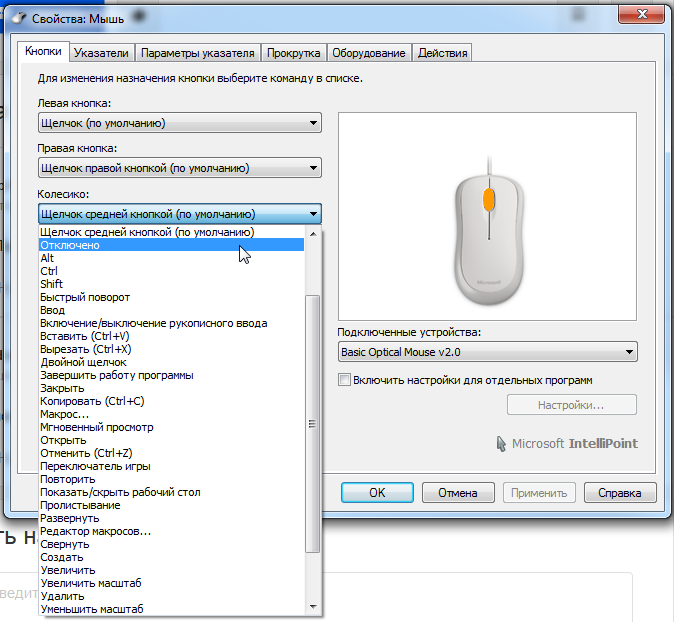 Часто случается, что установлена не та версия, или вовсе старая;
Часто случается, что установлена не та версия, или вовсе старая;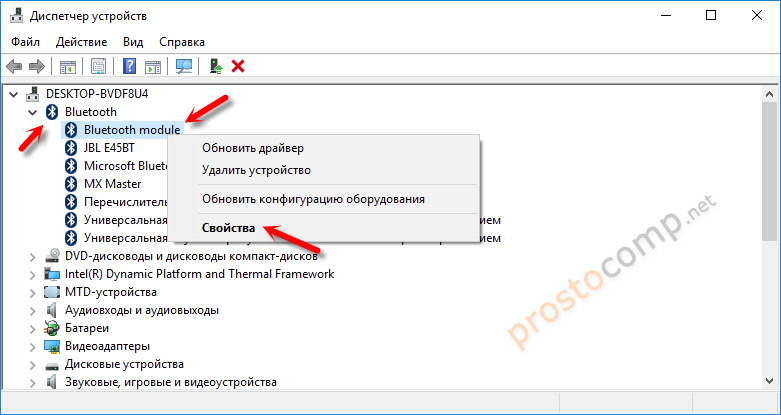

 Можно удивиться тому, как много проблем можно решить простой перезагрузкой ПК;
Можно удивиться тому, как много проблем можно решить простой перезагрузкой ПК; Можно попробовать найти и устранить разрыв;
Можно попробовать найти и устранить разрыв; Она просто может быть неправильно настроена;
Она просто может быть неправильно настроена;